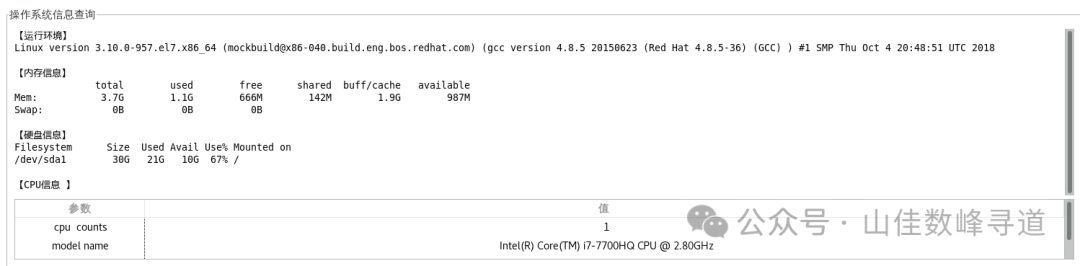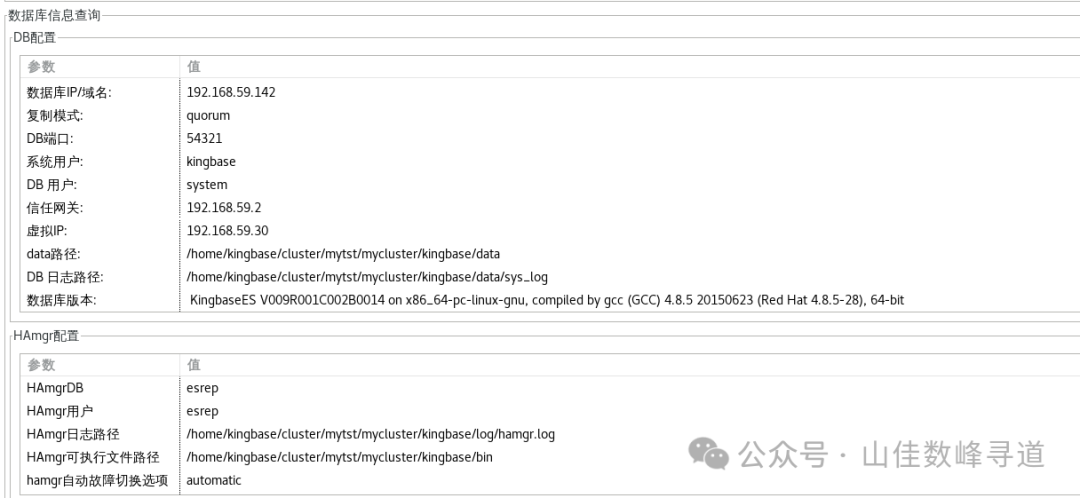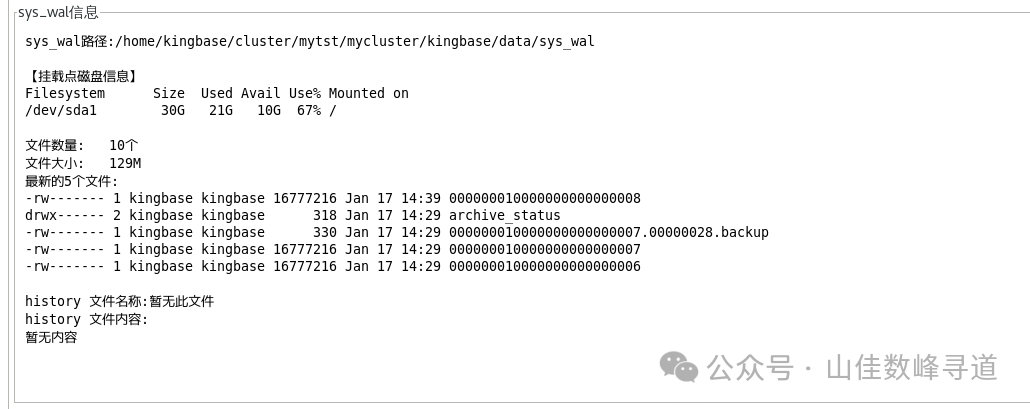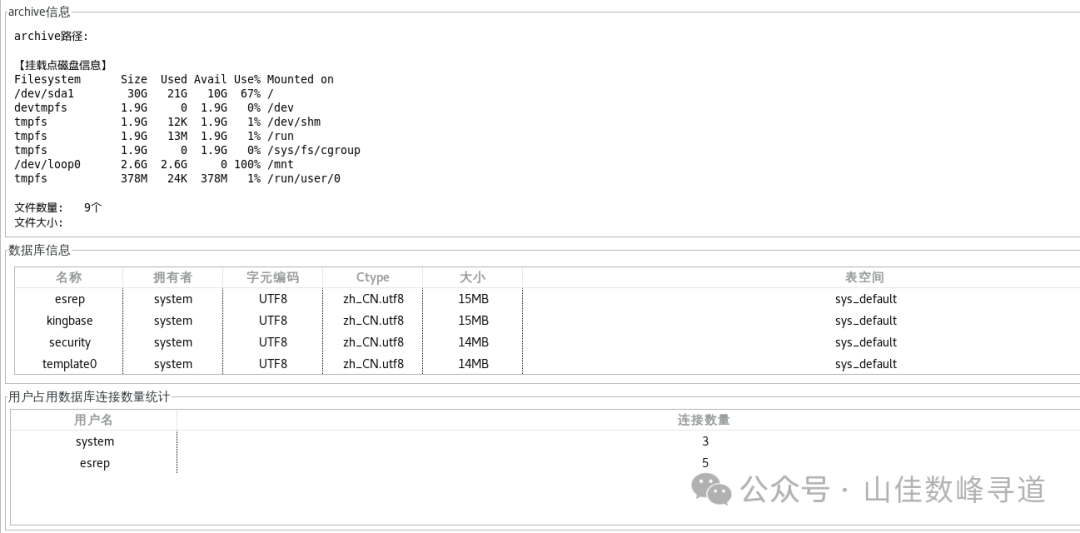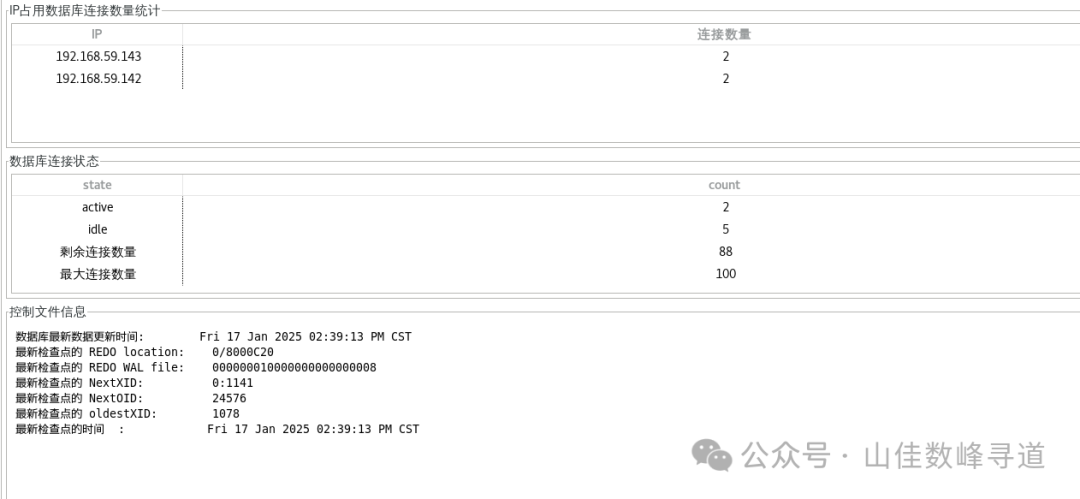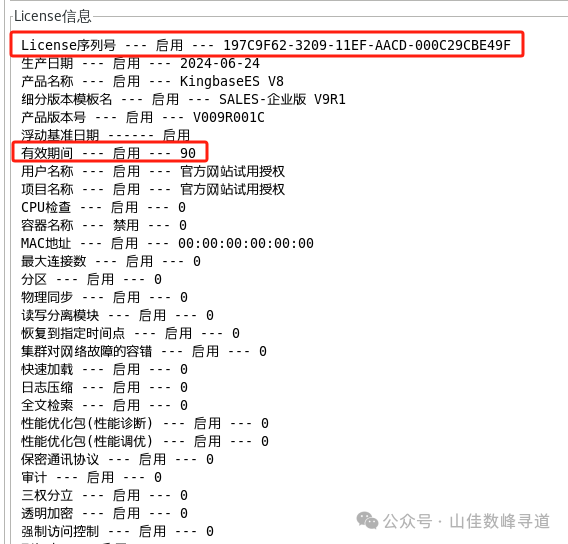1、KES集群部署安装
上传安装包和下载对应证书前面就已经操作过了,本次不做过多的描述,前期环境准备
Node1: 192.168.59.142
Node2: 192.168.59.143
VIP: 192.168.59.30
网关信息:192.168.59.2
本次测试环境服务器配置:2C 4G 30G,做一个简单的体验测试
1、节点进行安装客户端程序
首先使用新建的kingbase用户进行,安装客户端程序,因本次并没有延续上一个单点部署的机器使用,所以前期的准备还是要做的:
###安装前必须创建 kingbase 用户,禁止使用 root 用户安装数据库。
创建用户所在得组:
groupadd dinstall -g 2001
创建用户:
useradd -G dinstall -m -d /home/kingbase -s /bin/bash -u 2001 kingbase
修改用户密码:
passwd kingbase
####配置内核参数:
/etc/sysctl.conf
fs.aio-max-nr= 1048576
fs.file-max= 6815744
kernel.shmall= 2097152
kernel.shmmax= 4294967295
kernel.shmmni= 4096
kernel.sem= 250 32000 100 128
net.ipv4.ip_local_port_range= 9000 65500
net.core.rmem_default= 262144
net.core.rmem_max= 4194304
net.core.wmem_default= 262144
net.core.wmem_max= 1048576
sysctl -p
sysctl -a
####在 Linux、Solaris、AIX 和 HP-UNIX 等系统中,操作系统默认会对程序使用资源进行限制。如果不取消对应的限制,则数据库的性能将会受到影响。
---设置永久生效:
vi /etc/security/limits.conf
# *表示所有用户,可只设置root和kingbase用户
* soft nofile 65536
# 注意:设置nofile的hard limit不能大于/proc/sys/fs/nr_open,否则注销后将无法正常登陆
* hard nofile 65535
* soft nproc 65536
* hard nproc 65535
# unlimited表示无限制
* soft core unlimited
* hard core unlimited
##实例保存目录
mkdir -p /data/kdb/data
##归档保存目录
mkdir -p /data/kdb/arch
##备份保存目录
mkdir -p /data/kdb/kdbbak
###将新建的路径目录权限的用户修改为 kingbase,用户组修改为 dinstall。命令如下:
chown -R kingbase:dinstall /data/kdb/data
chown -R kingbase:dinstall /data/kdb/arch
chown -R kingbase:dinstall /data/kdb/kdbbak
给路径下的文件设置 755 权限:
chmod -R 755 /data/kdb/data
chmod -R 755 /data/kdb/arch
chmod -R 755 /data/kdb/kdbbak
准备工作做完之后进行部署:
使用kingbase 用户登录,然后执行 setup.sh进行安装
export LANG=zh_CN.UTF-8
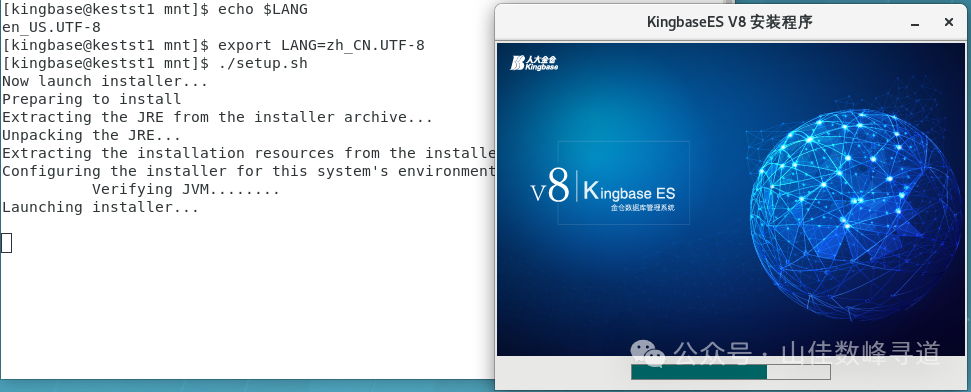
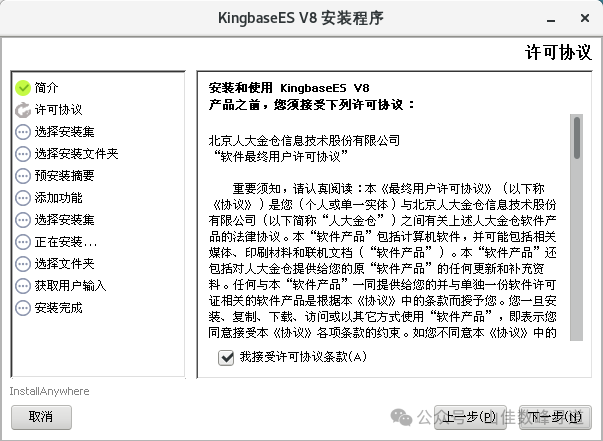
勾选接受许可协议,然后点击下一步
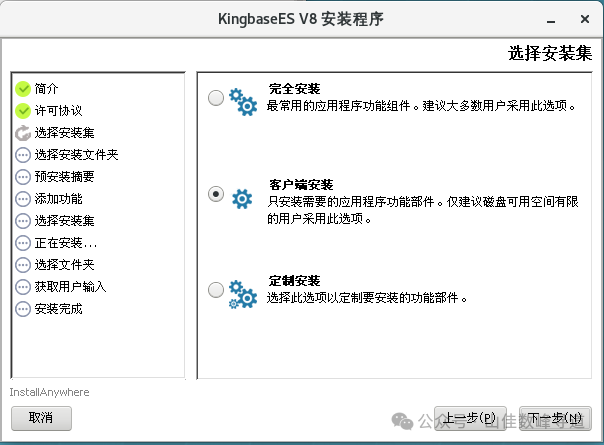
我们本次只选择进行 客户端安装, 而不是 全部安装 ,只需要安装客户端程序 方便后续的集群部署
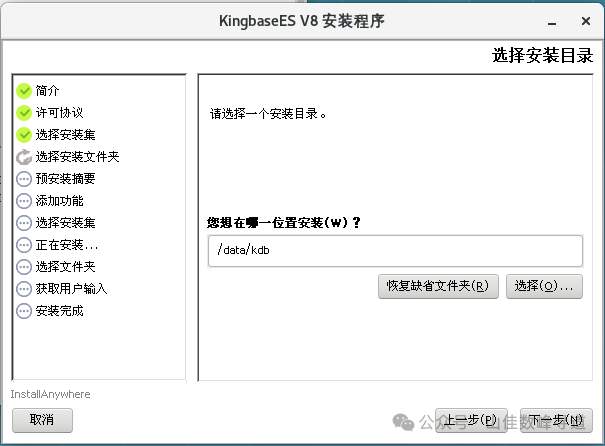
目录可以随意选择,本次使用/data/kdb 然后选择下一步
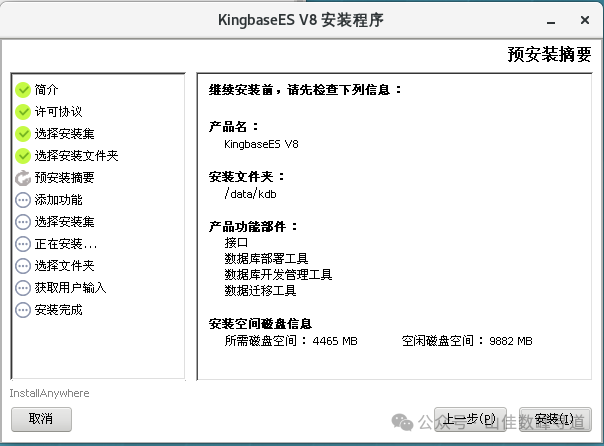
确认信息没有问题之后,直接点击安装即可。
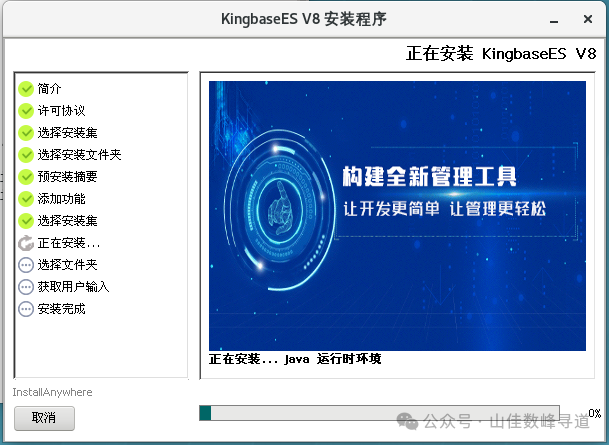
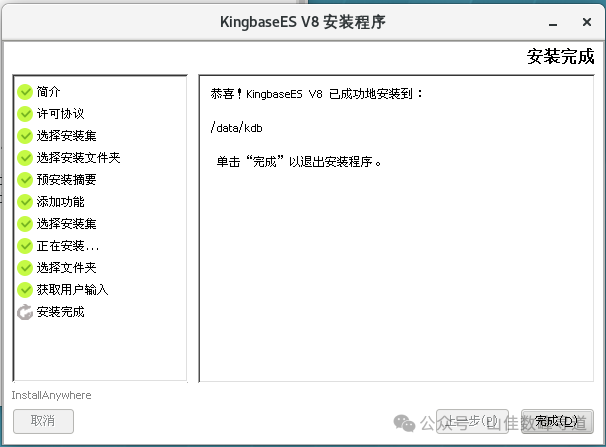
安装完成,点击完成即可,这样客户端就安装完成了。
2、进行创建集群
Linux中启动部署工具的方式:
命令行进入到安装目录下$InstallDir/ClientTools/guitools/DeployTools,执行./deploy,启动数据库部署工具。
PS:需要注意的是 因为涉及系统参数检查和参数调整,需要使用root用户进行执行
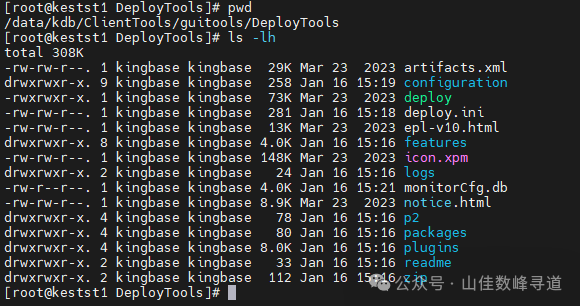
需要先进行创建项目
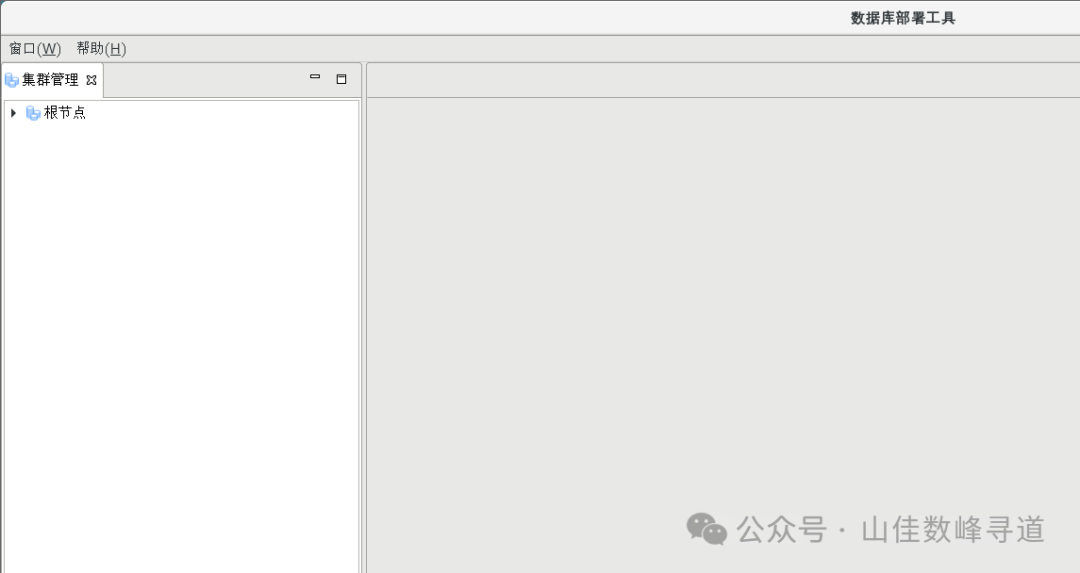
单击 根节点 然后 选择集群项目名称,进行右键 选择新建项目
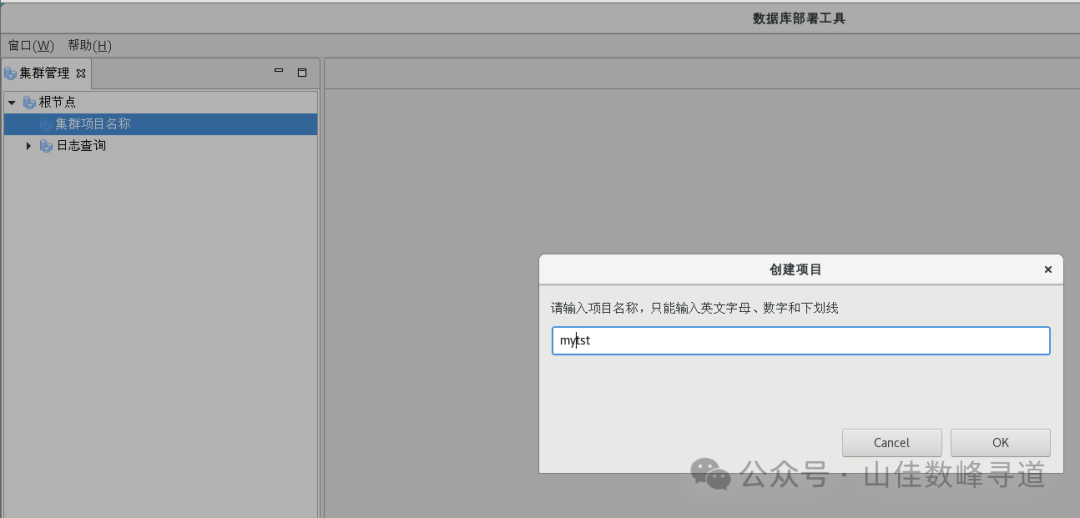
敲入你想要的 项目名称,本次我选择 mytst,然后点击OK即可。
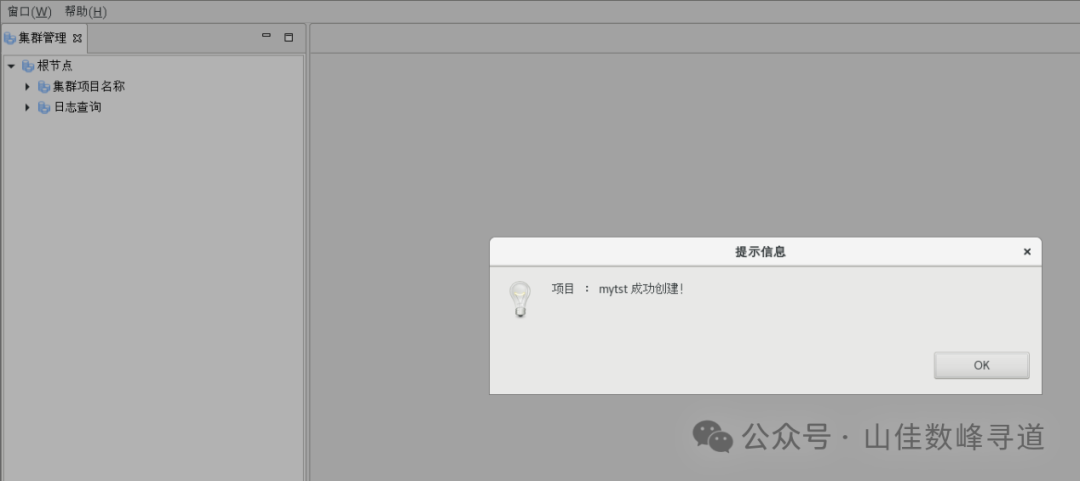
会有创建成功提示窗口弹出来,然后选中新建的项目,然后单击右键选择新建集群,mycluster
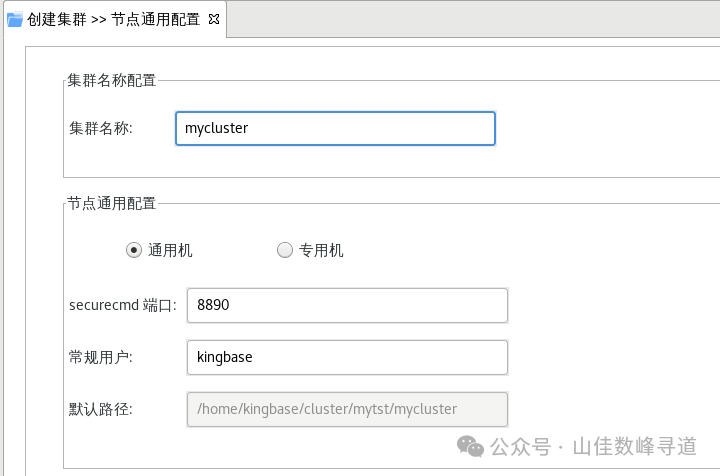
输入之后选择,进行下一步。
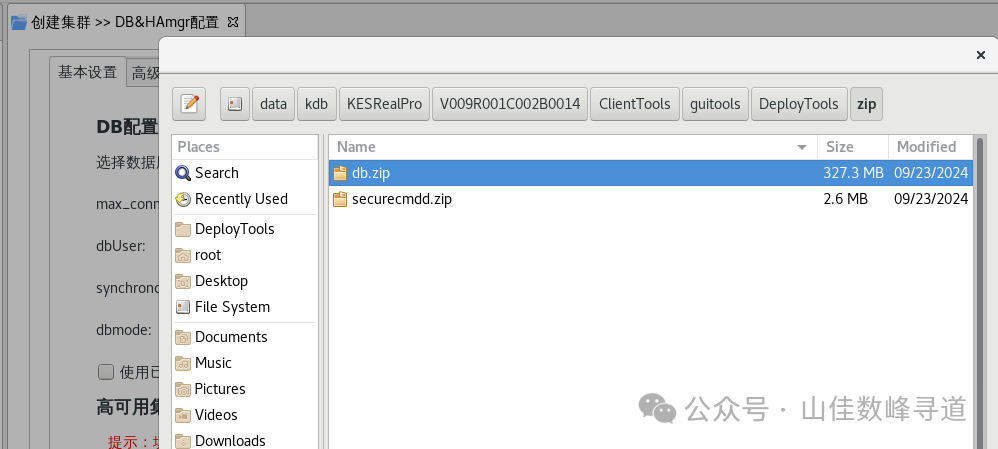
选择对应的db.zip路径。
也可以选择已存在的data路径继续创建
on:主节点创建时使用指定的data目录进行集群的部署,后面输入框状态变更为可输入,必须配置为绝对路径;当前页面中的dbmode、加密算法、大小写不敏感变为灰色,无法选择或勾选。高级设置页面中的审计表空间加密、 db_other_options、encoding、waldir变为灰色无法勾选。 off:后面的输入框为灰色不可输入,后面输入框中默认显示的内容等同于下面的data_directory的值。
----通用网关:192.168.59.2
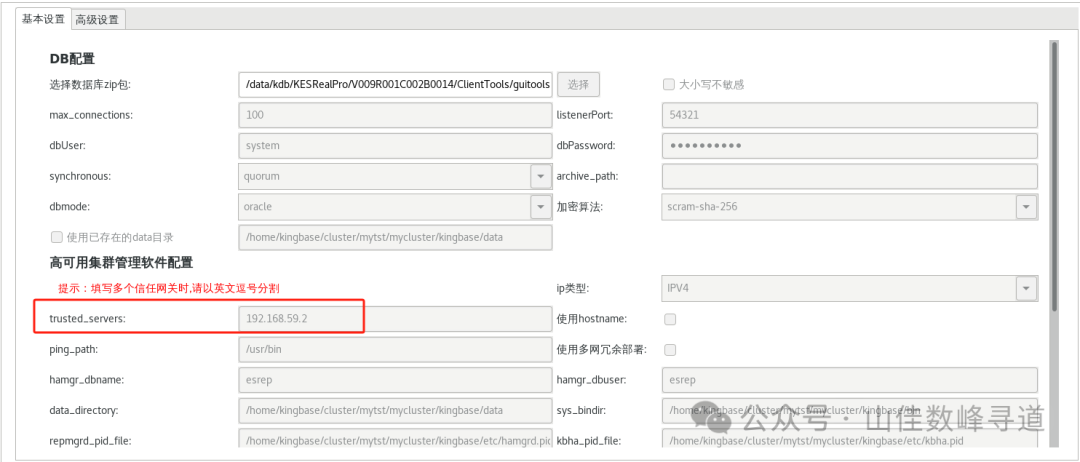
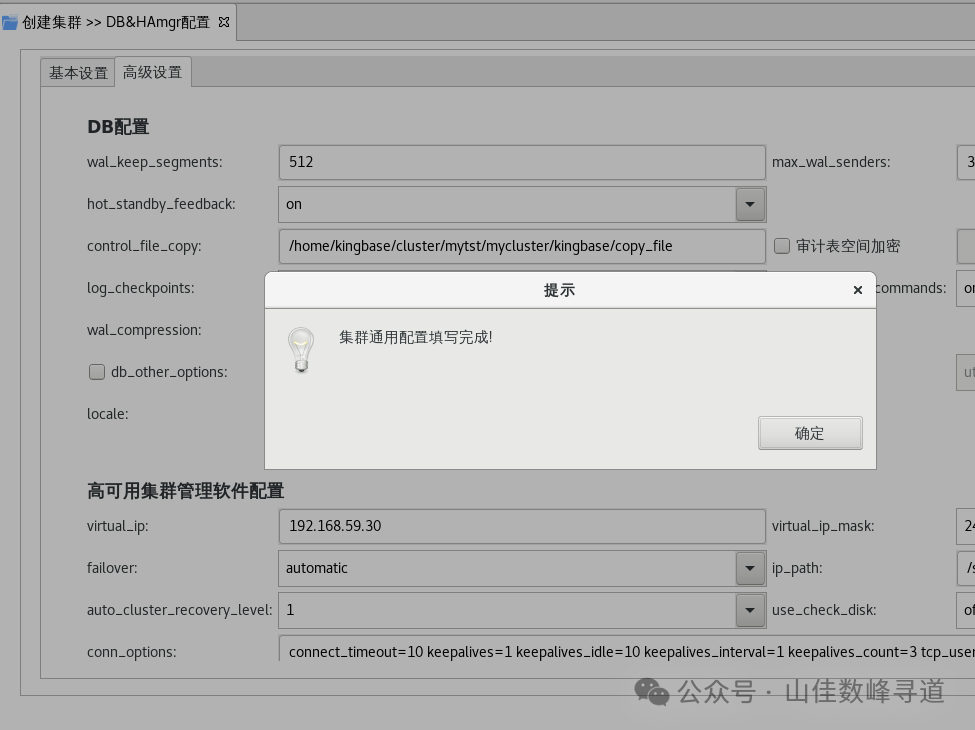
然后通用配置就已经完成了。
3、创建主节点信息
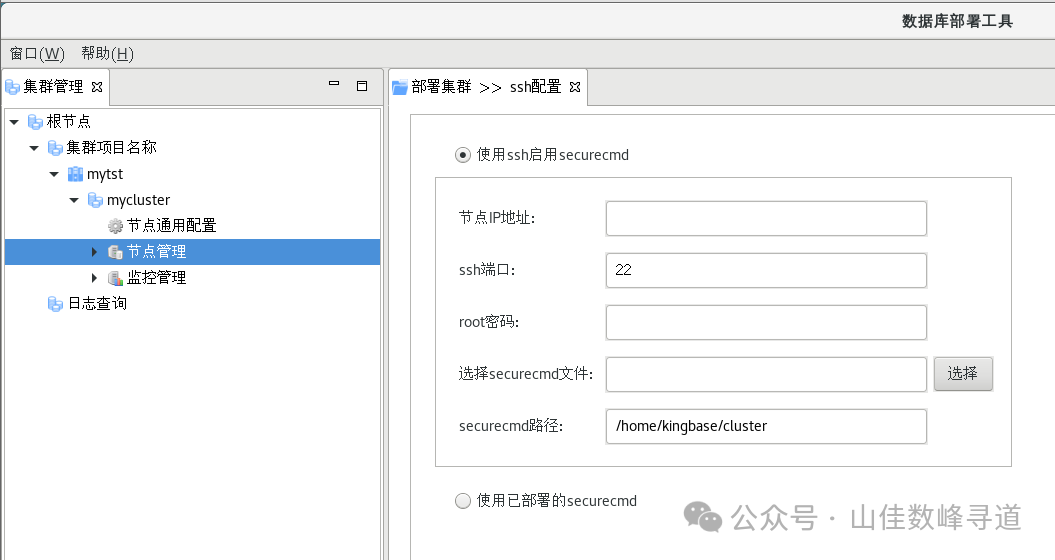
本次可以用已部署的securecmd服务,也可以进行使用ssh启用
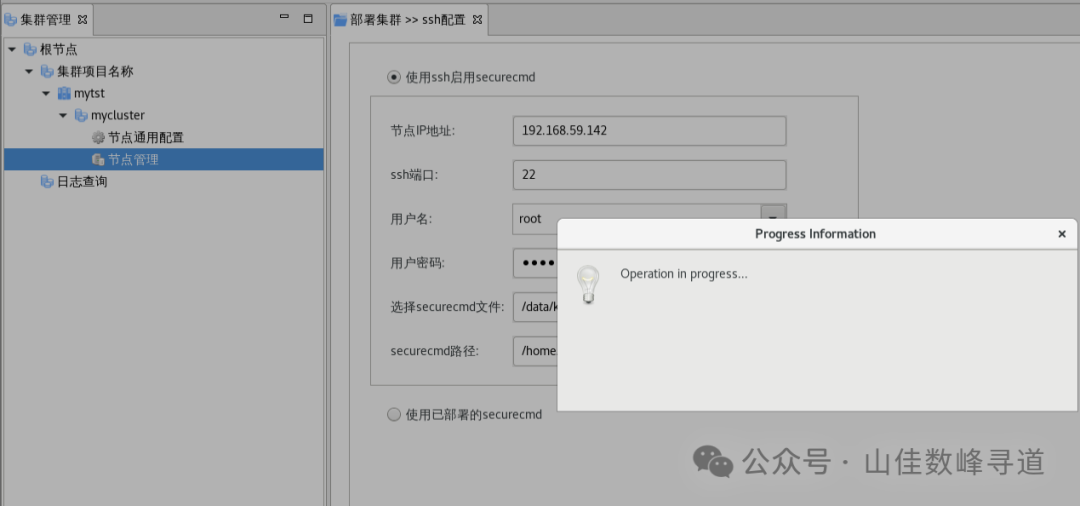
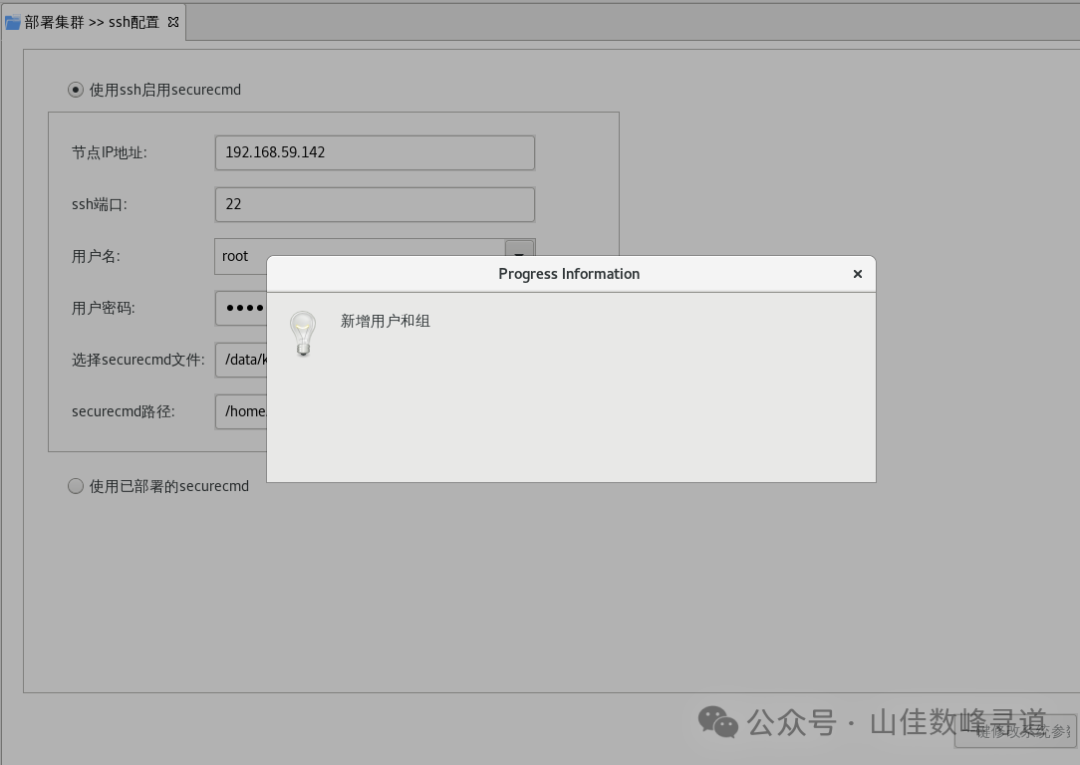
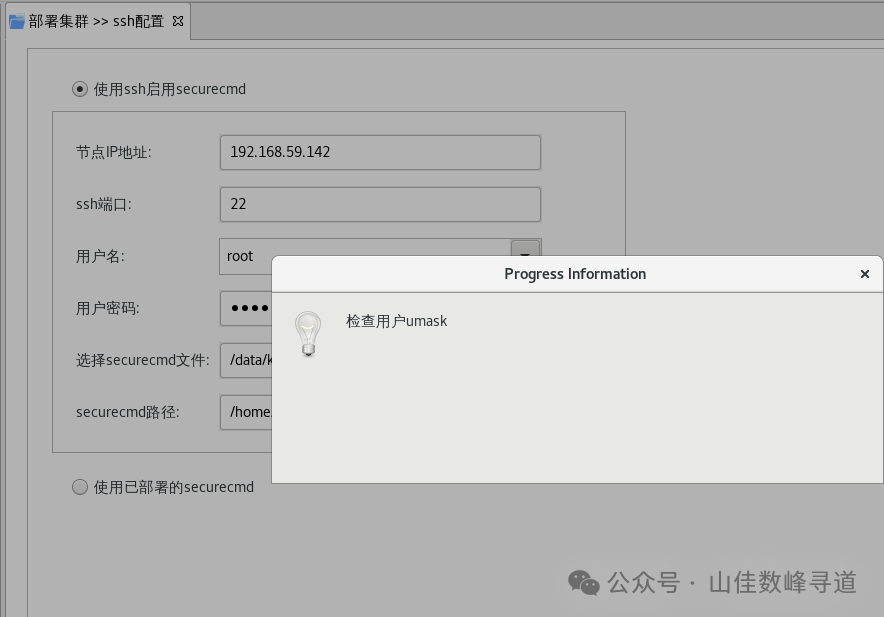
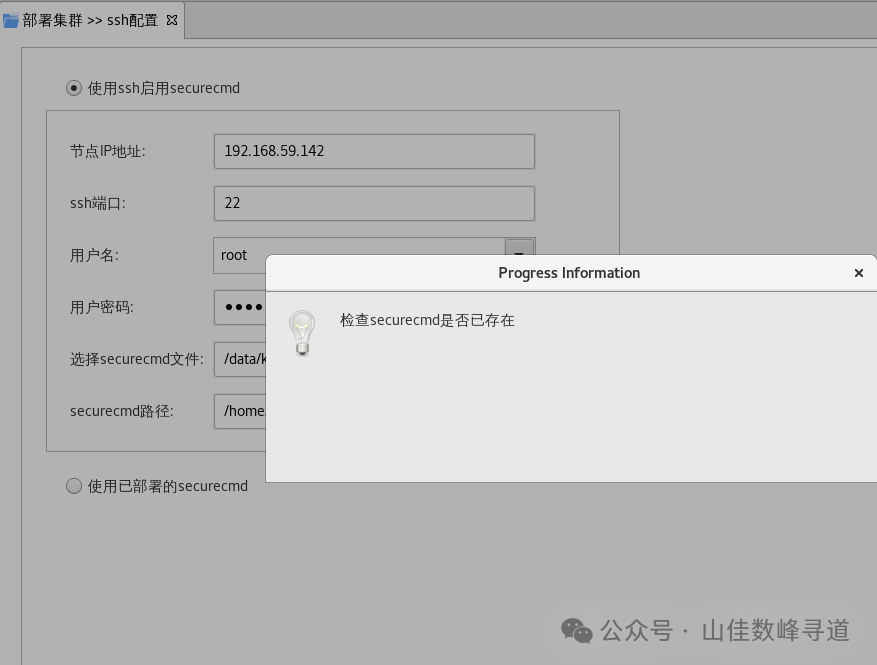
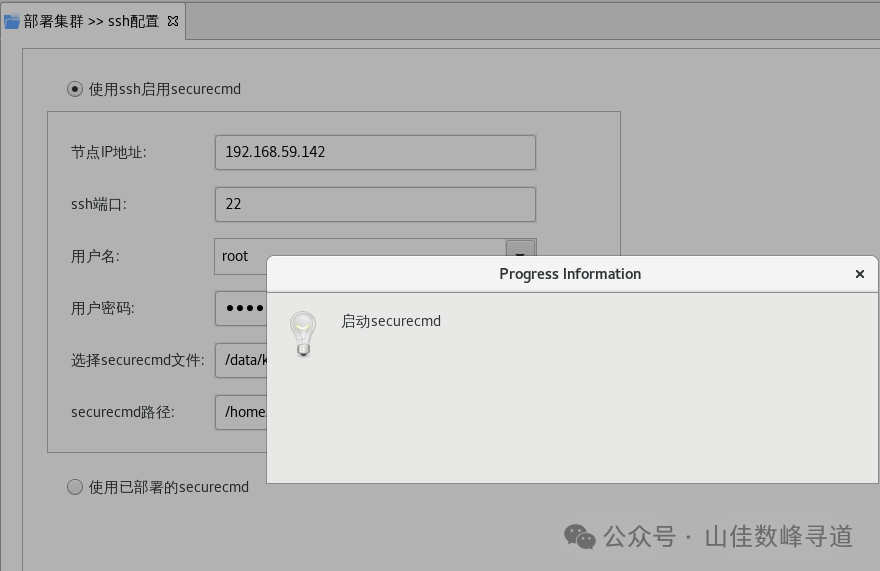
启用成功后,进行下一步配置节点信息操作
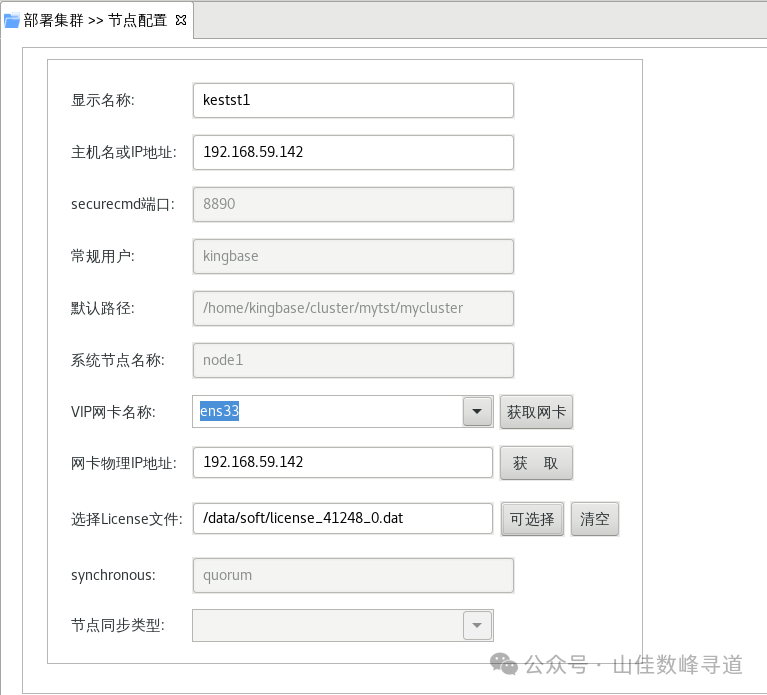
填写对应相关信息以及上传对应版本的license
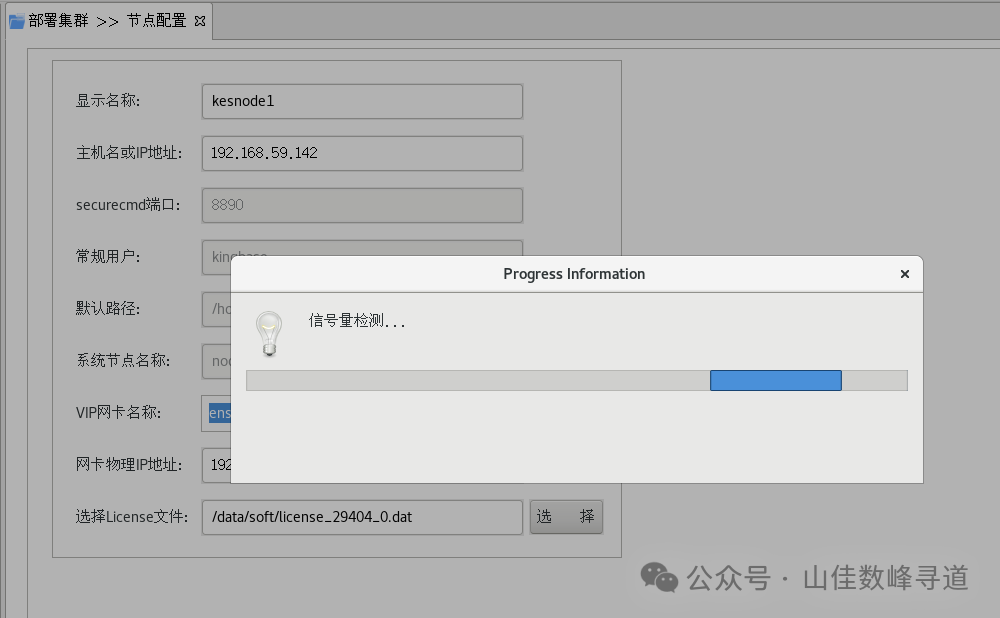
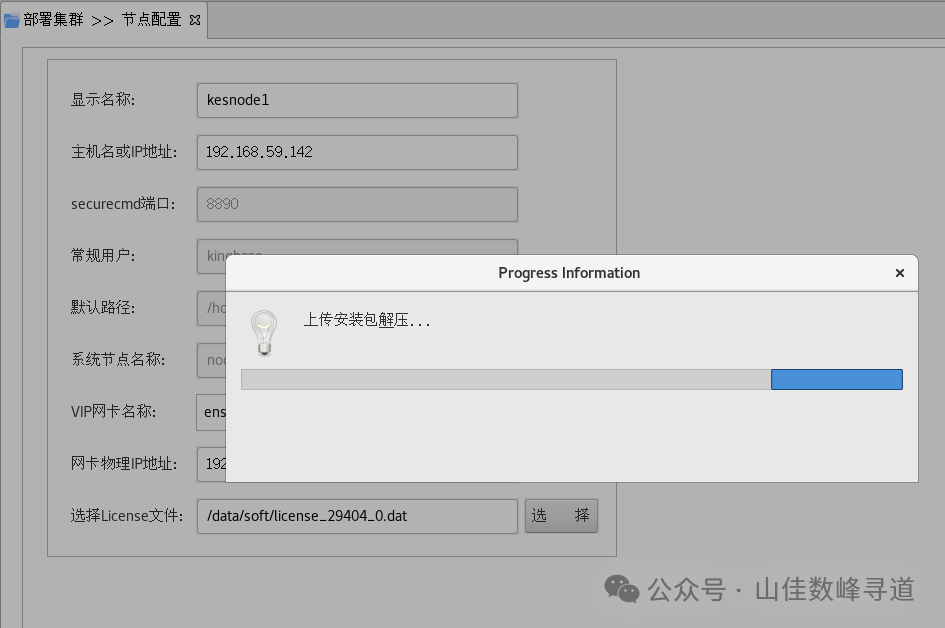
等待即可。。。

节点环境检测,需要点击检查按钮,进行验证服务器参数设置是否合理,以及防火墙是否关闭,
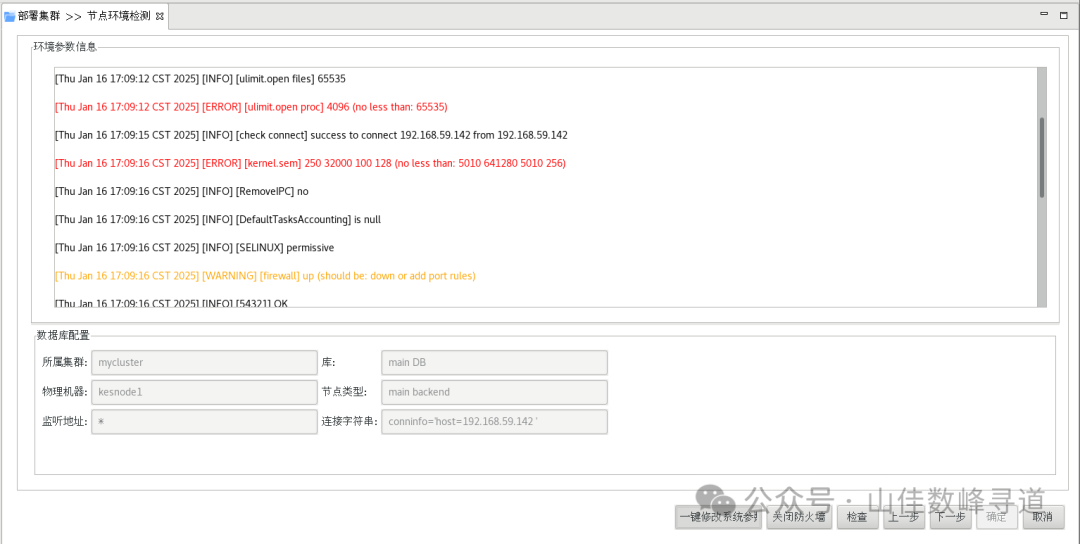
可以选择 一键修改系统参数和关闭防火墙 然后再次执行检查
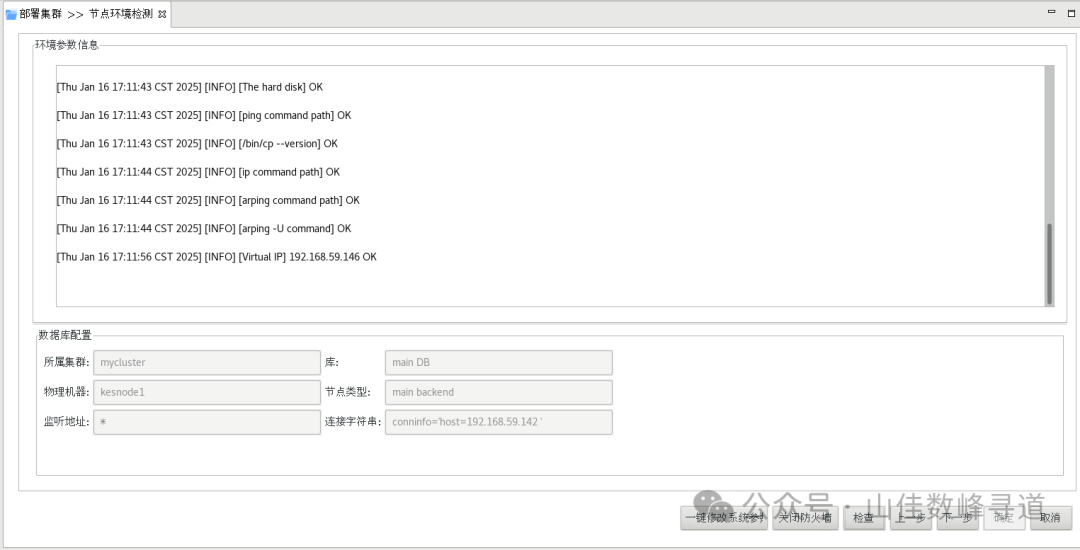
一切检查OK之后,可以选择进行下一步操作。
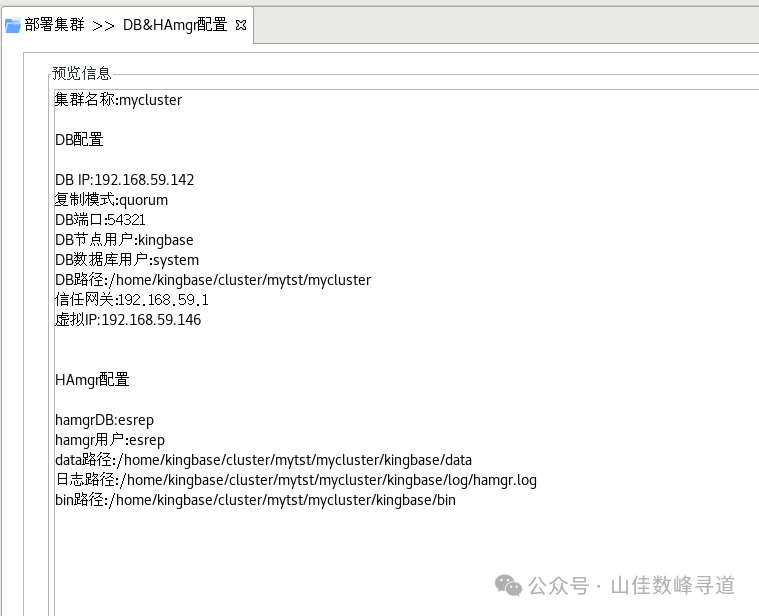
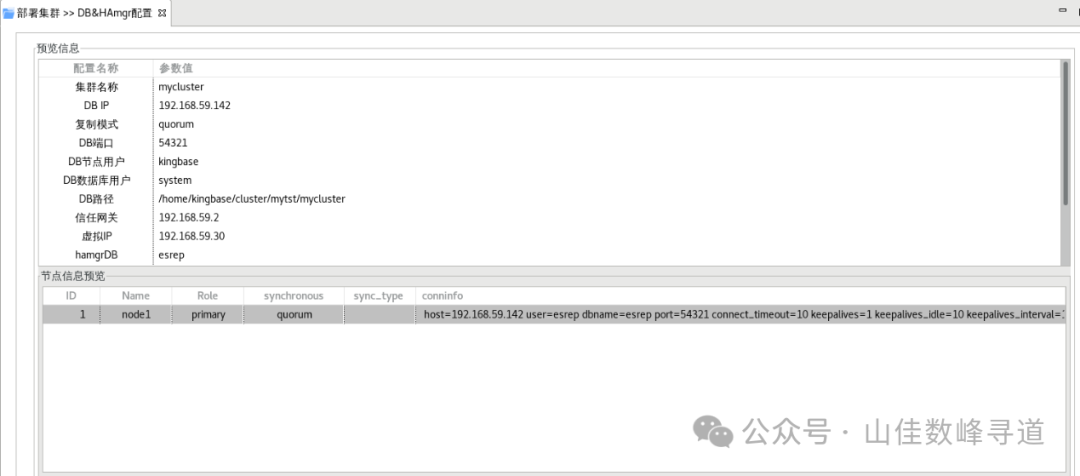
进行信息预览查看,然后确认无误后,进行下一步:
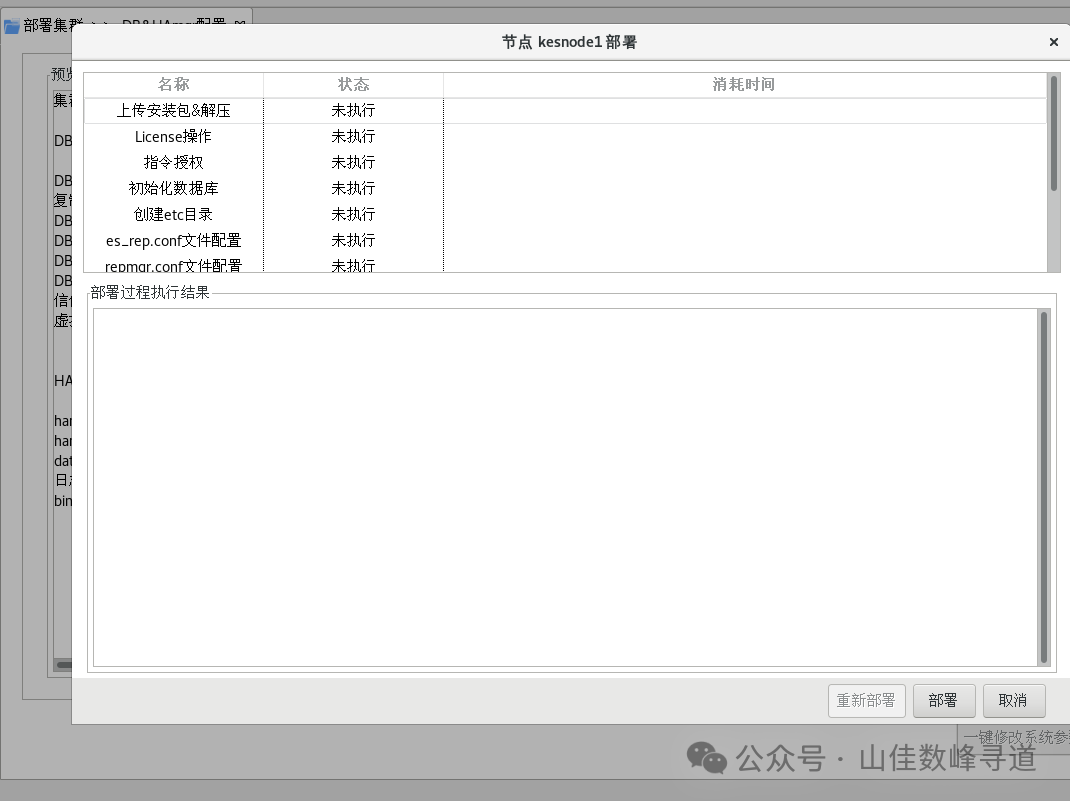
点击部署进行部署
PS:
按钮作用:
a)、重新部署:当集群安装过程中出现中断(例如:数据库启动超时),部署集群的流程也随之中断,这个时候根据报错排查问题后,“重新部署”按钮就可以重新部署集群。
b)、部署:执行部署集群操作。
c)、取消:放弃本次部署操作,并且在后台中将生成的集群相关的文件删除。
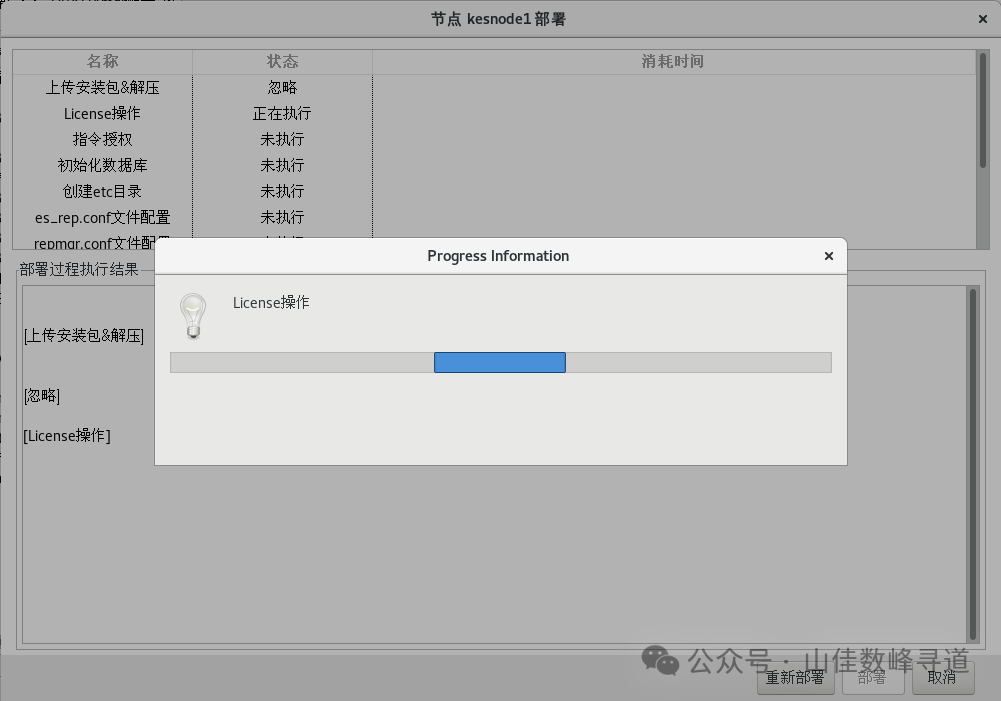
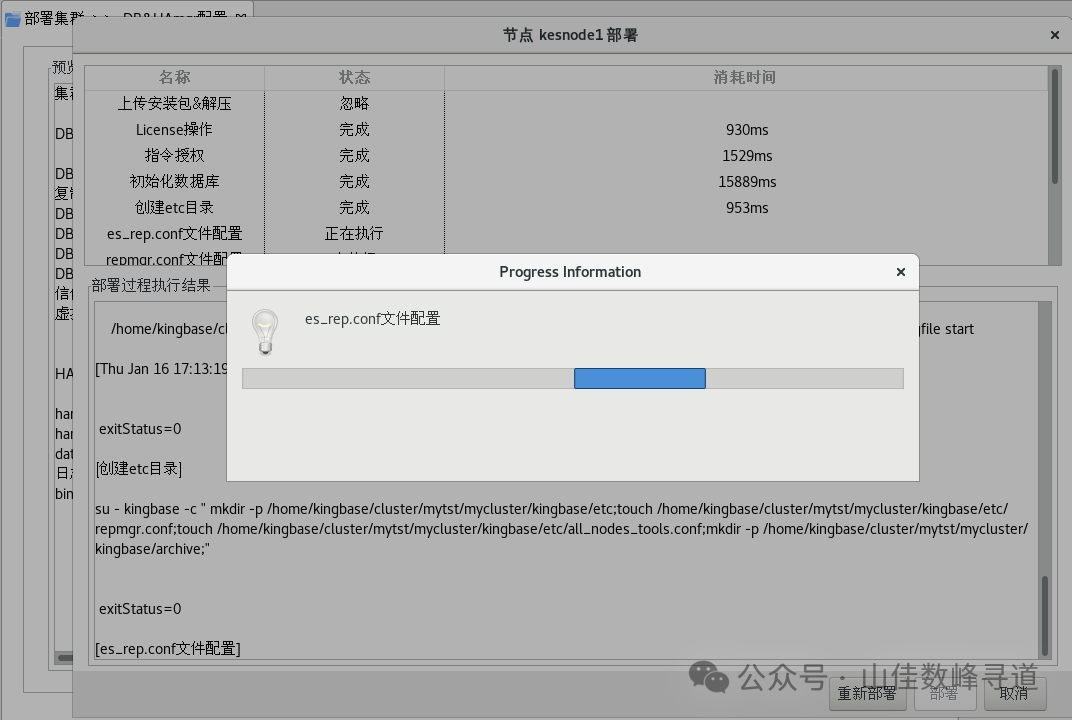
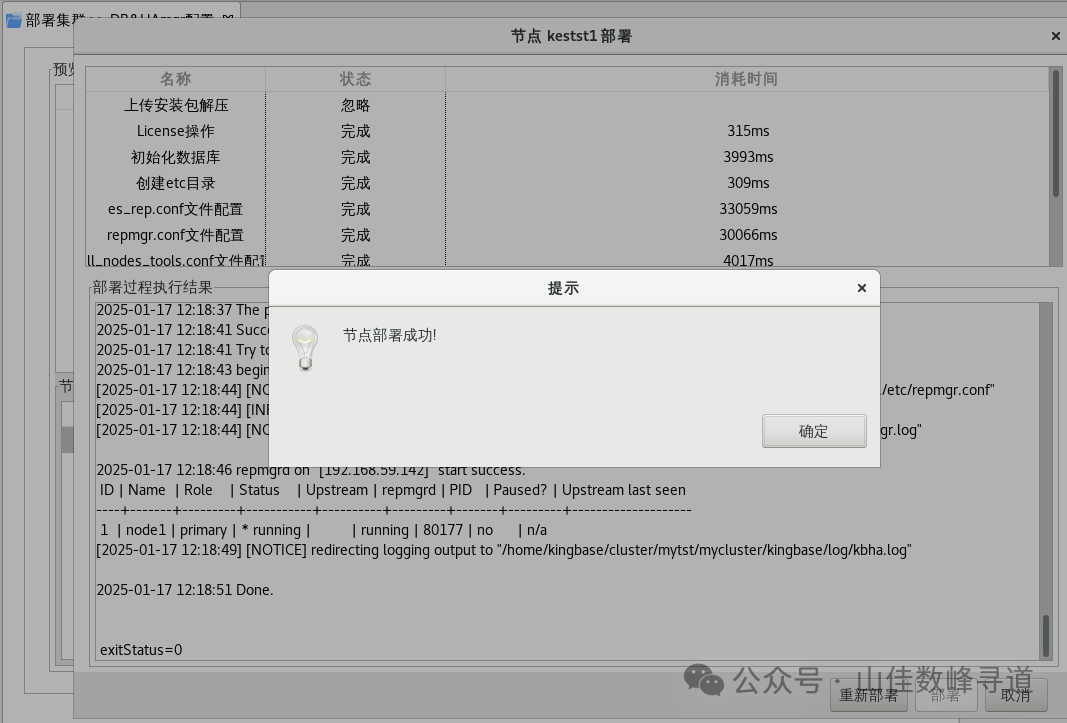
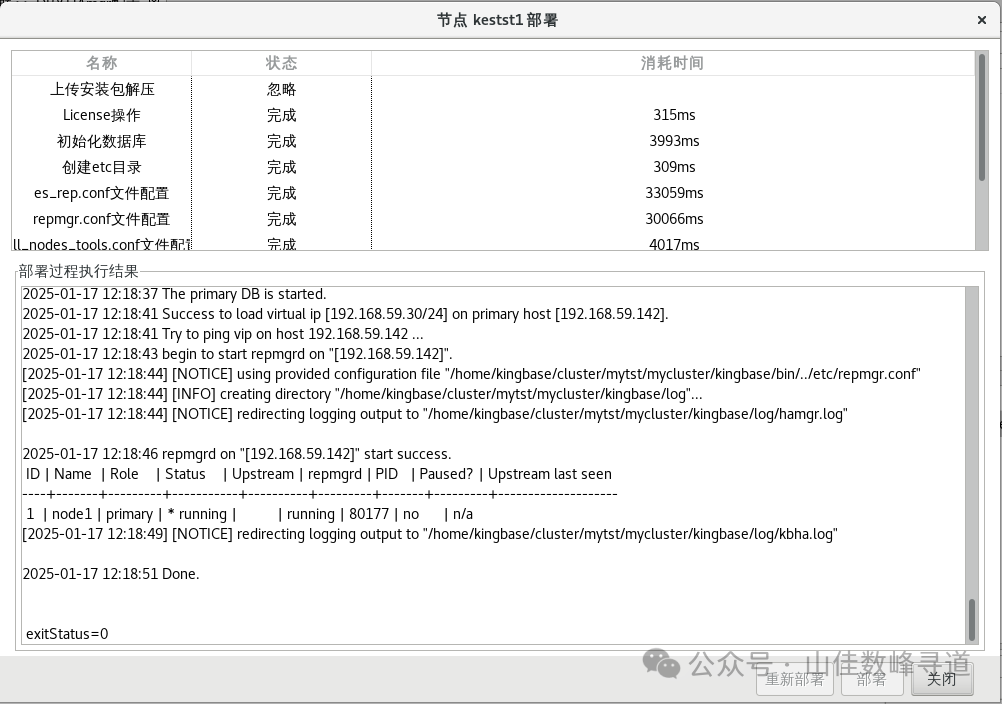
至此主节点已经进行搭建完毕了。
4、进行Witness节点增加
witness节点是一个正常的KingbaseES实例,不是流复制群集的一部分;其目的是,如果发生故障转移情况,则提供证明它是主服务器本身不可用的证据,而不是例如在不同物理位置之间的网络分裂。
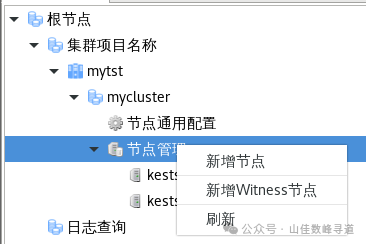
选择新增Witness 节点:
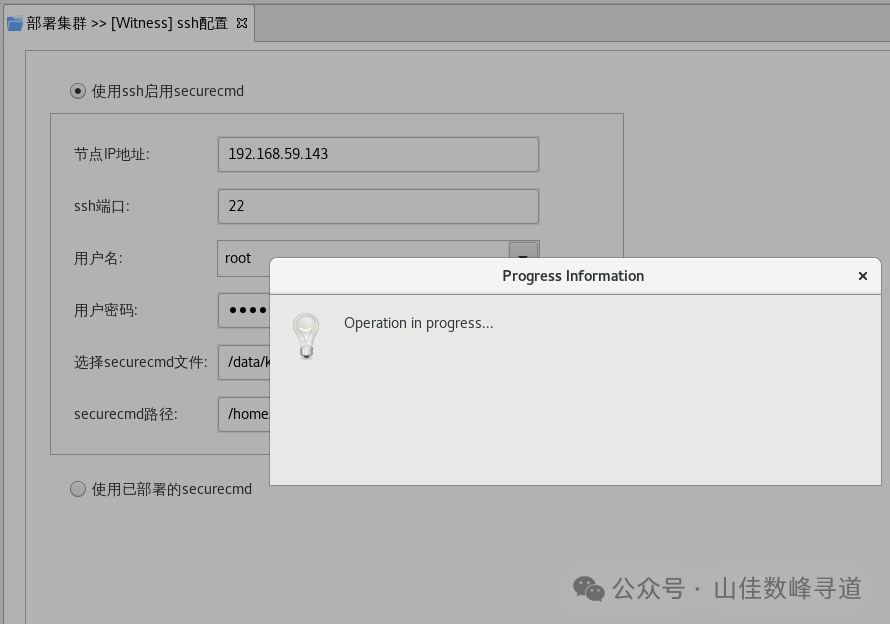
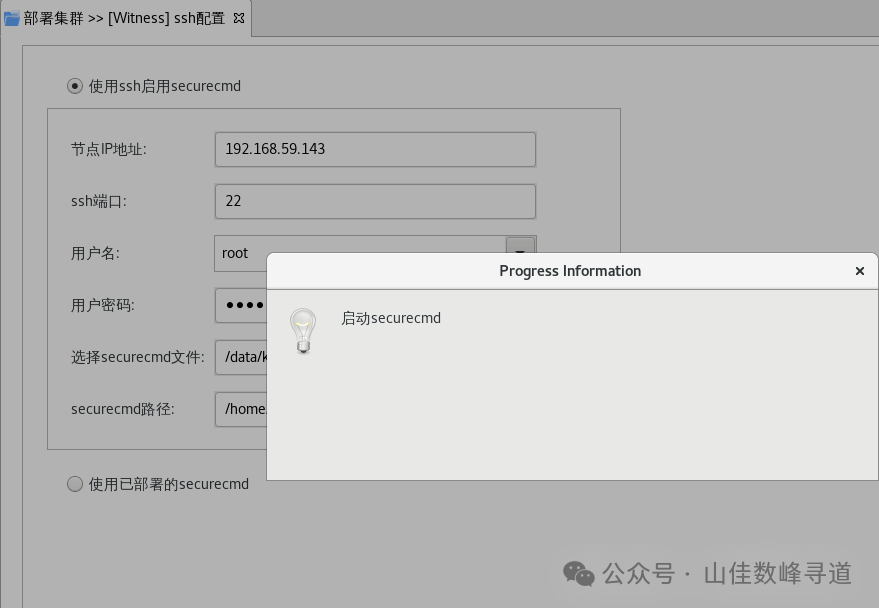
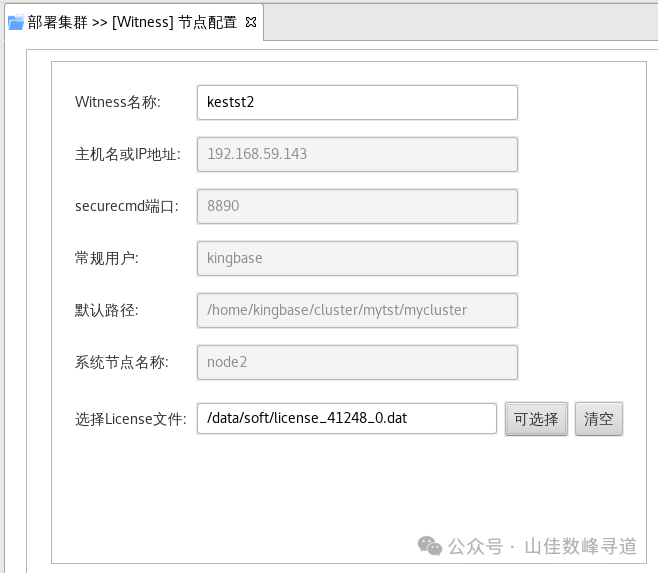
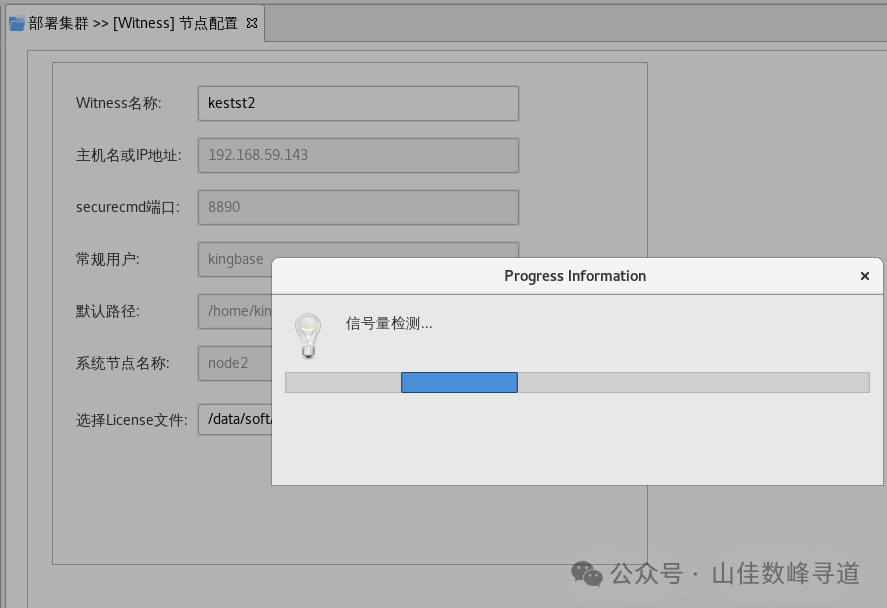
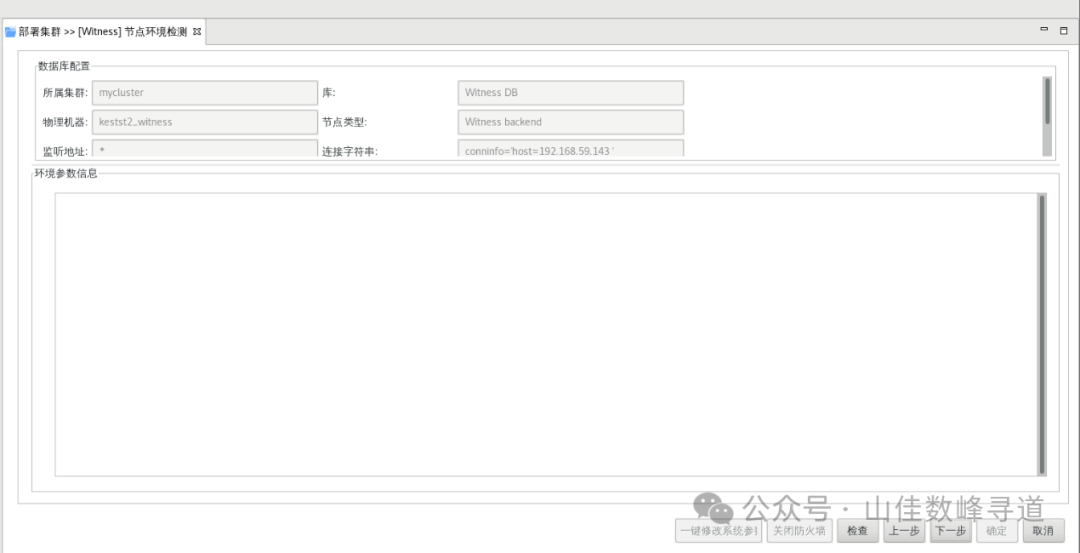
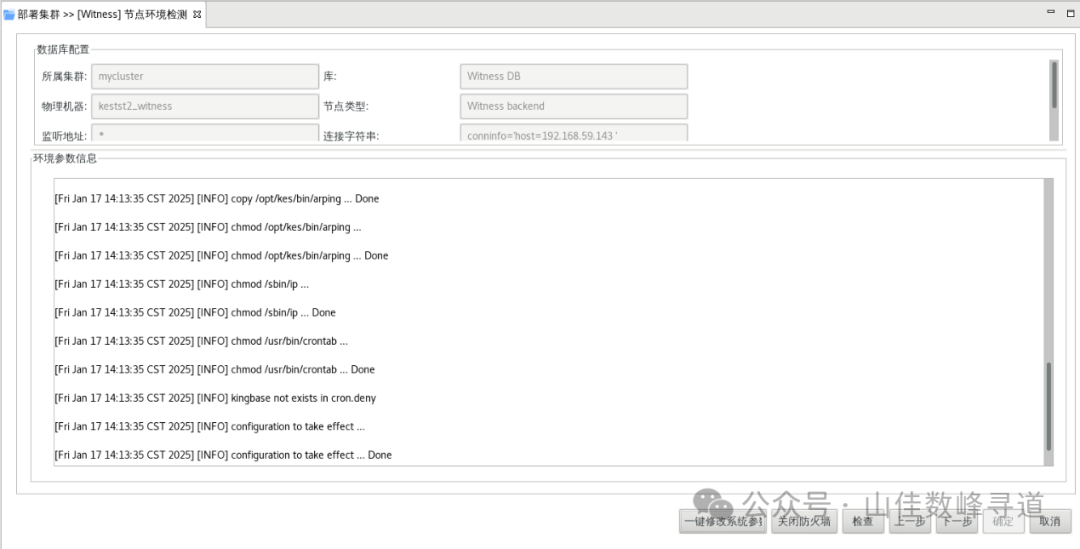
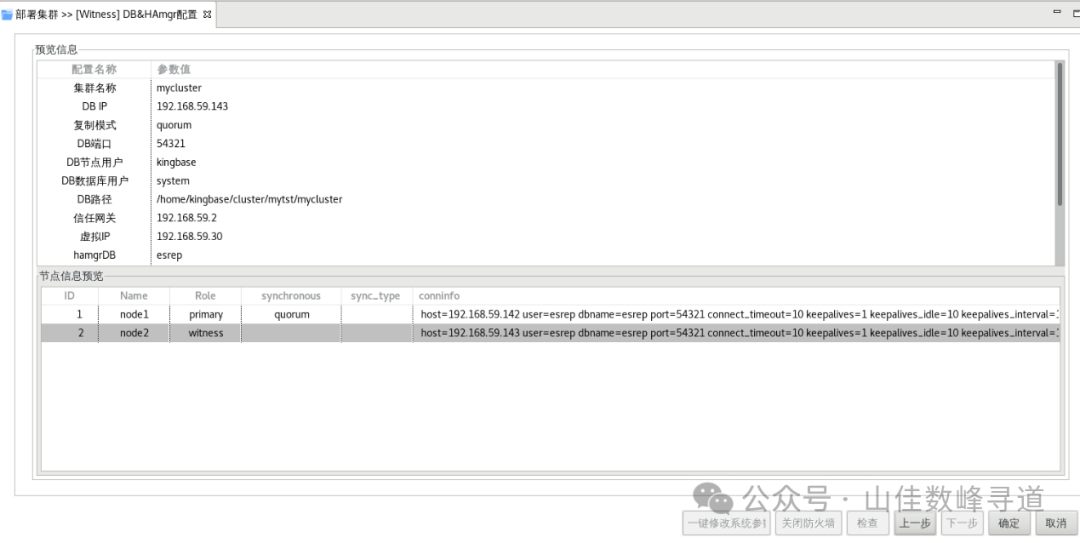
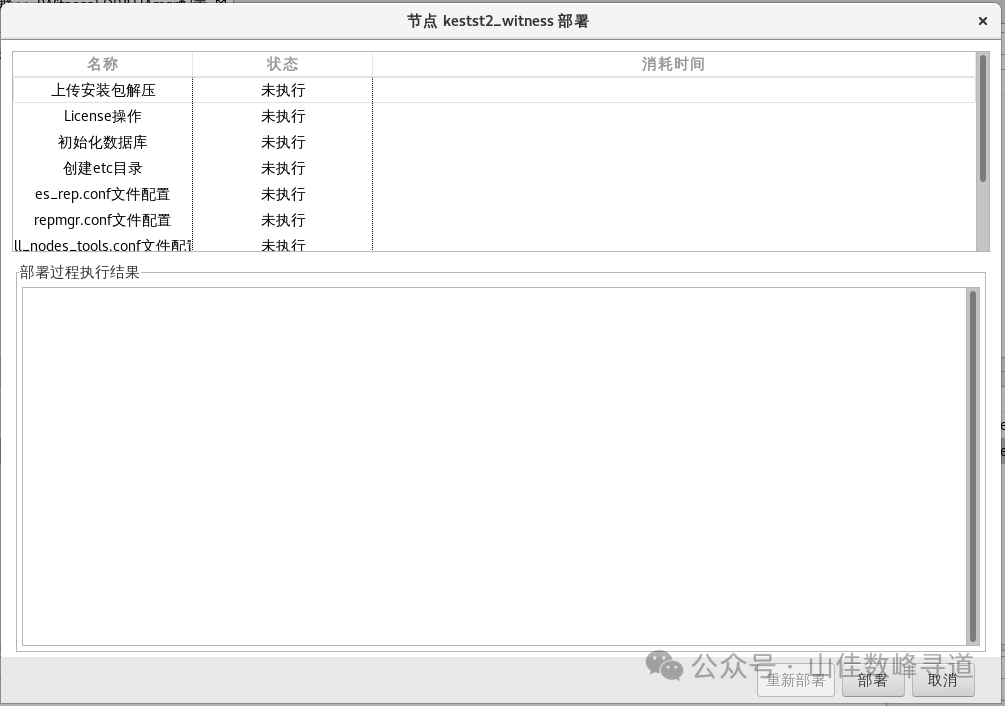
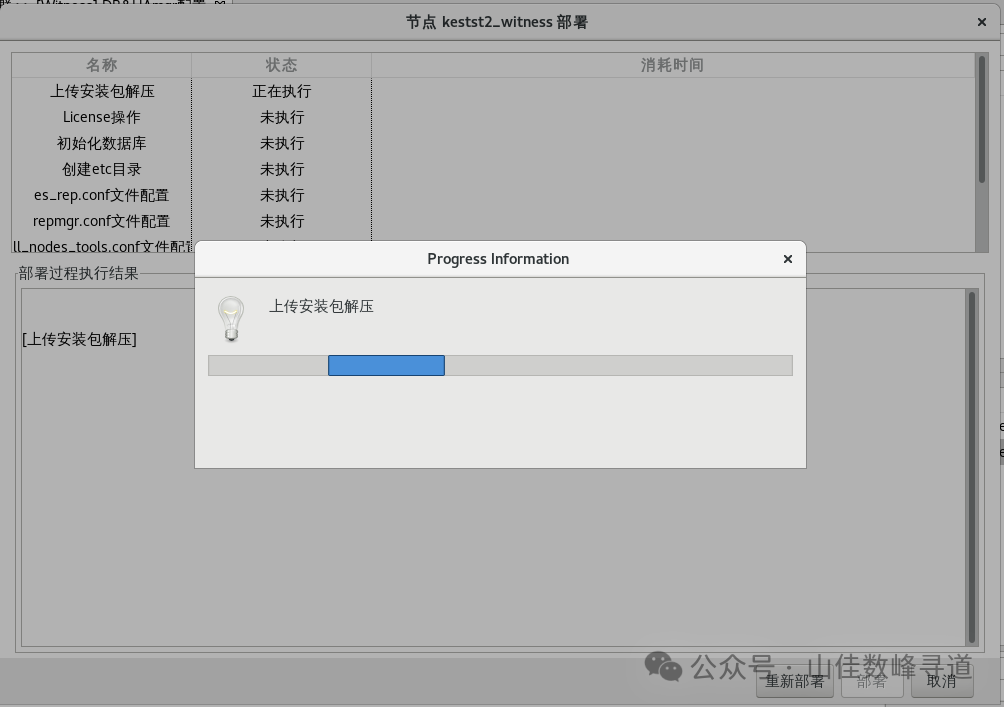
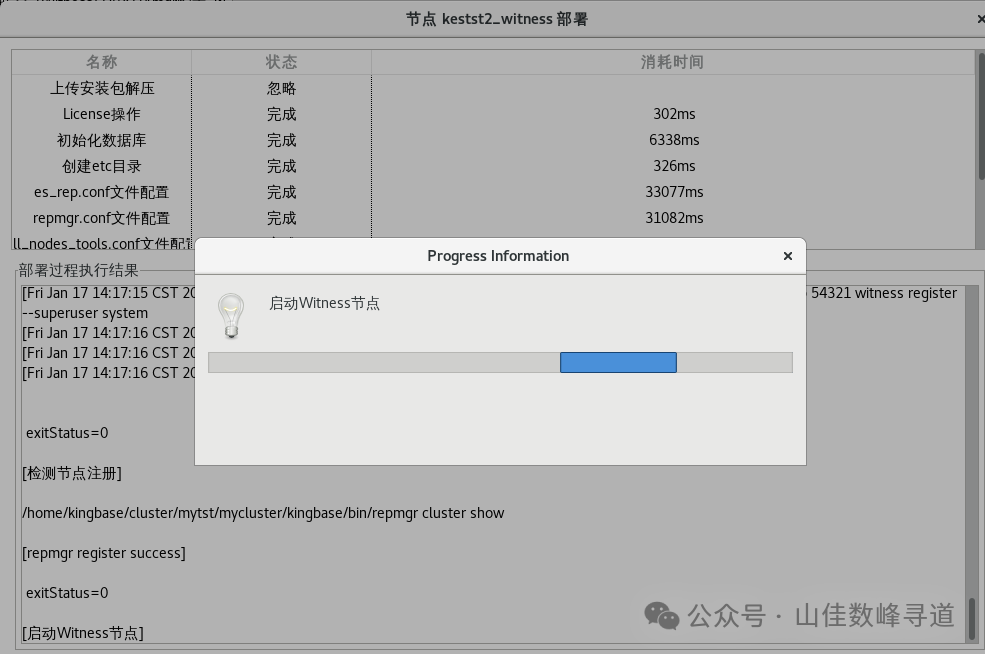
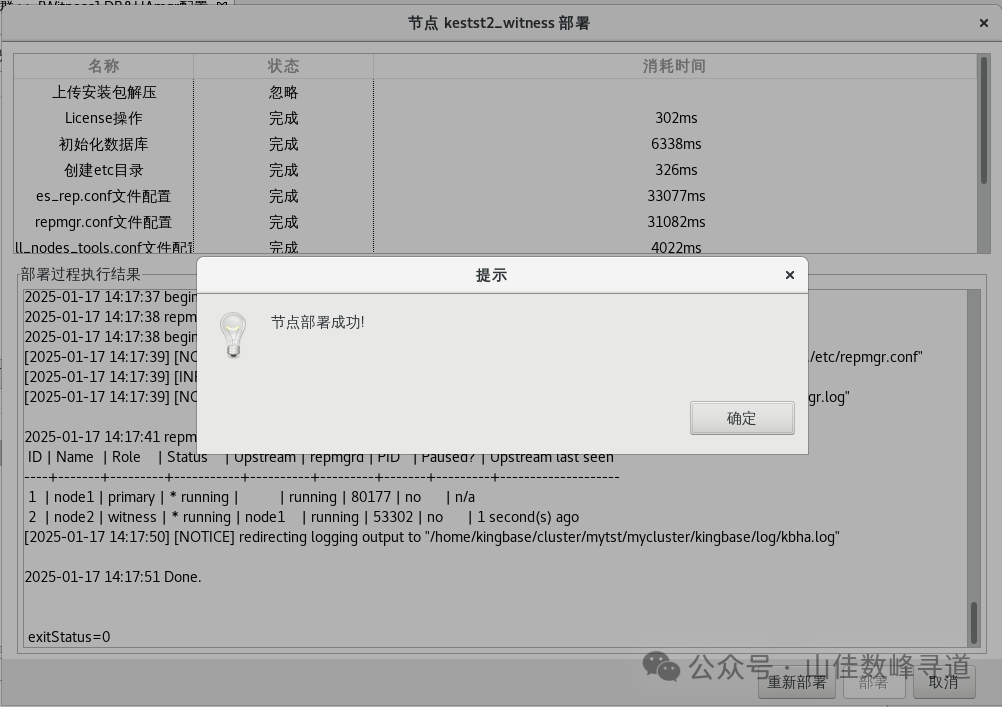
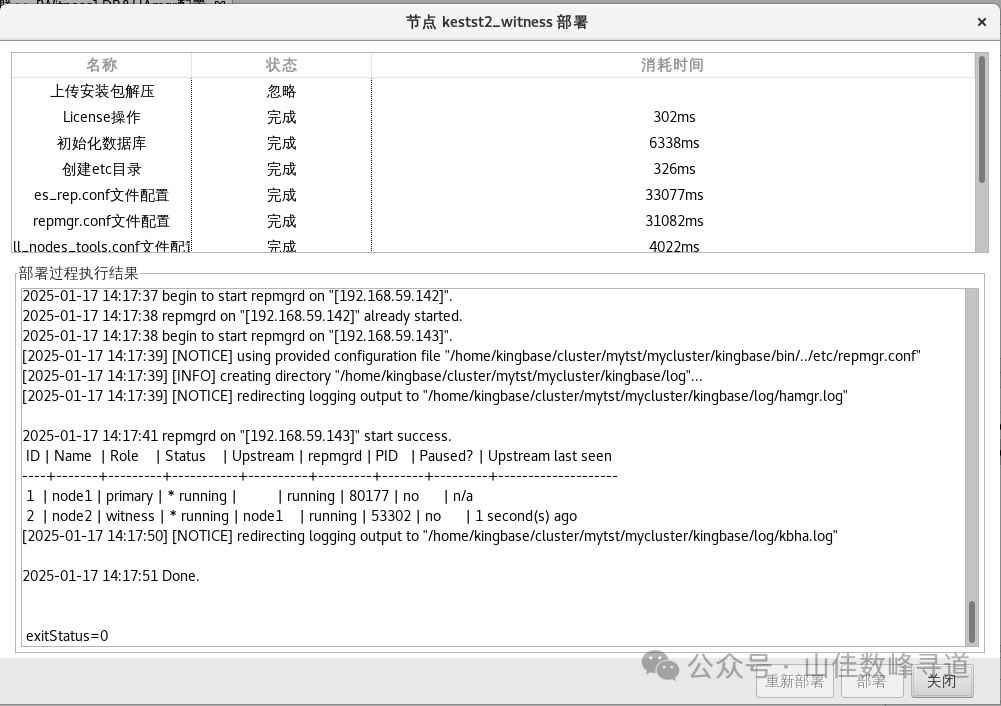
因此可以查看到,winess节点 已经正常创建成功。
5、进行从节点增加
选择新增节点:
---因前面选择新增了 Witness节点,所以要进行先删除再进行创建从节点
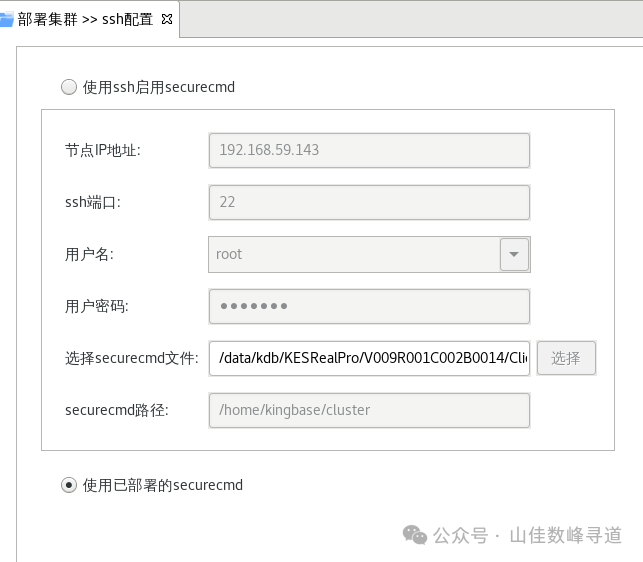
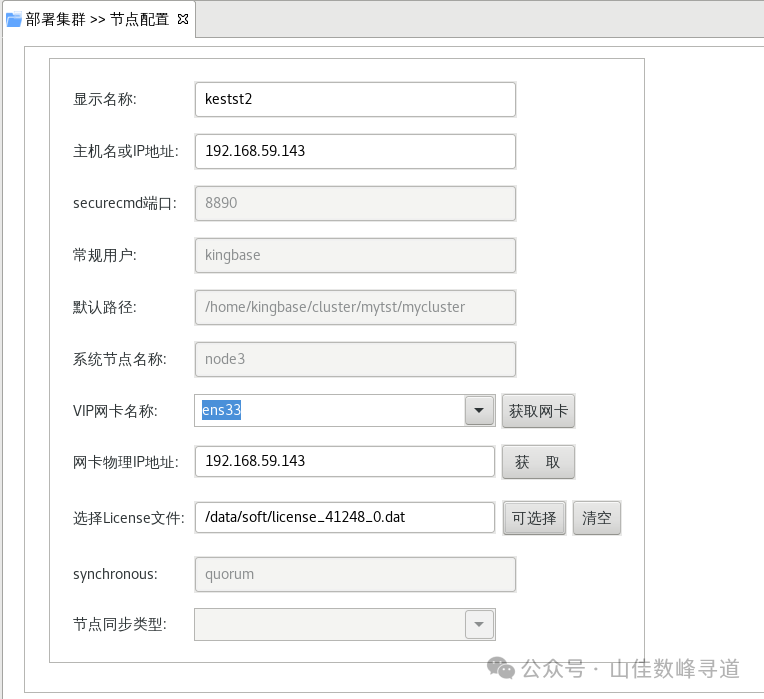
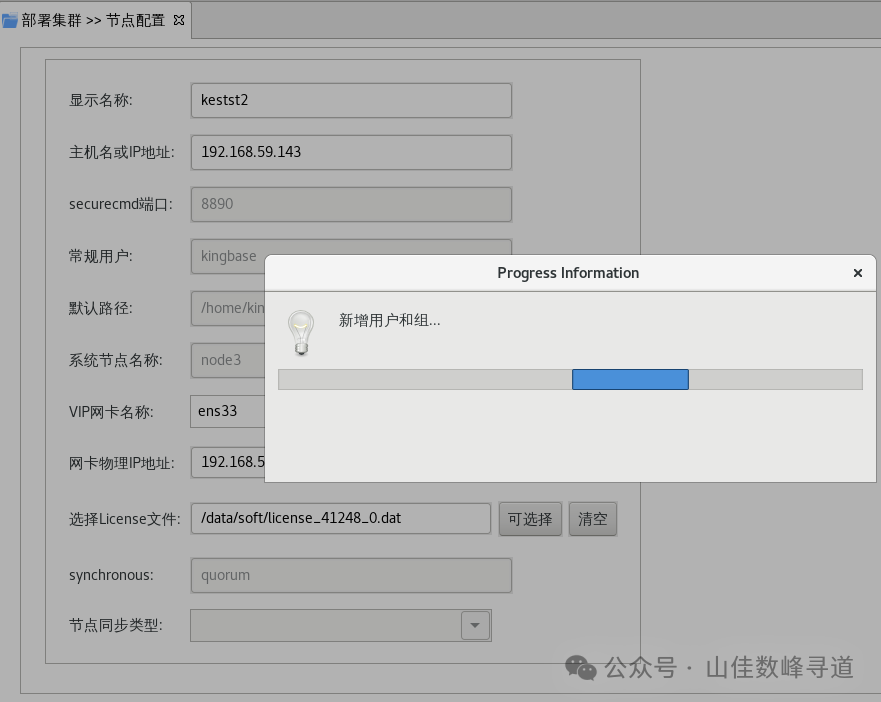
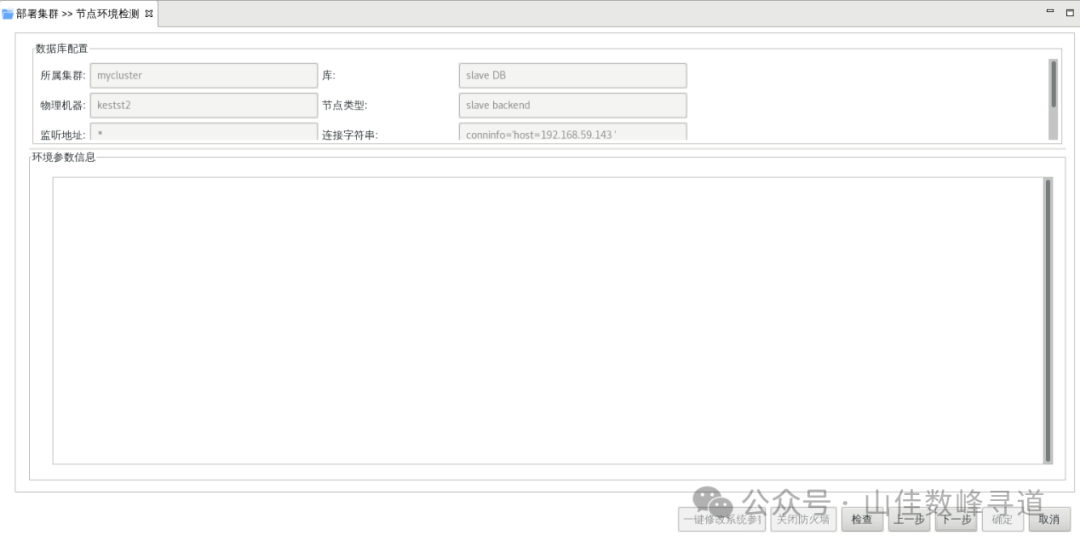
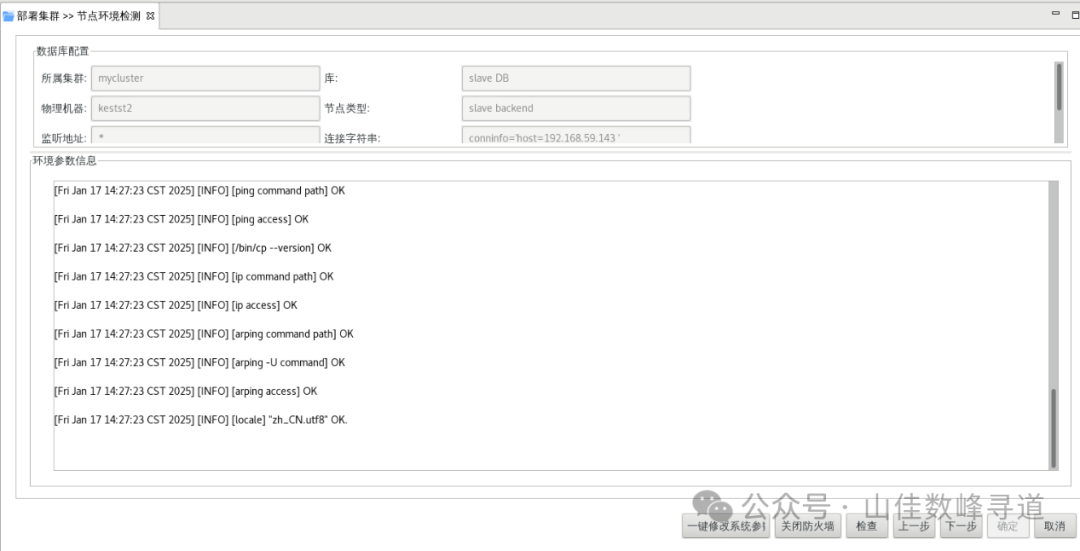
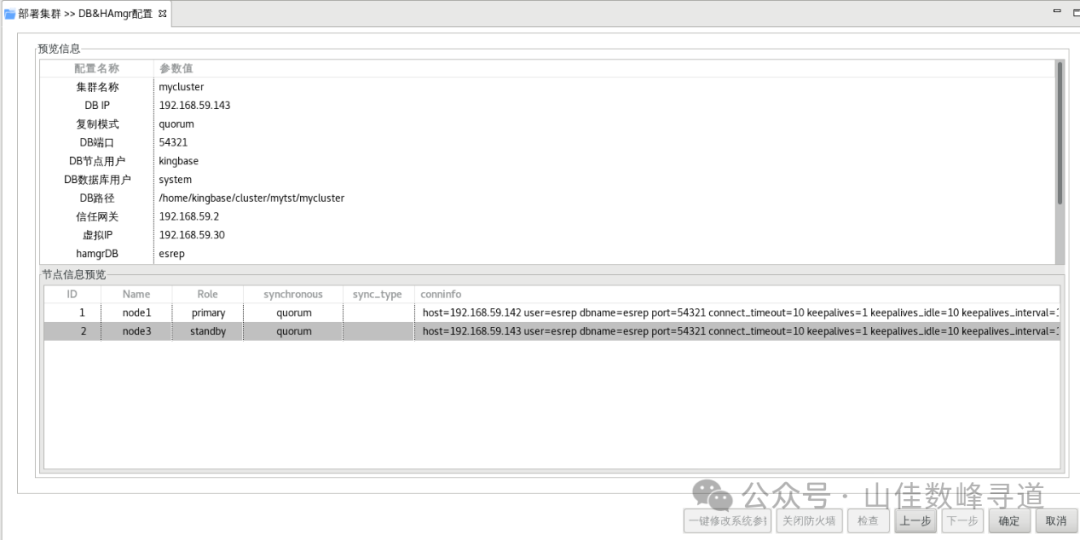

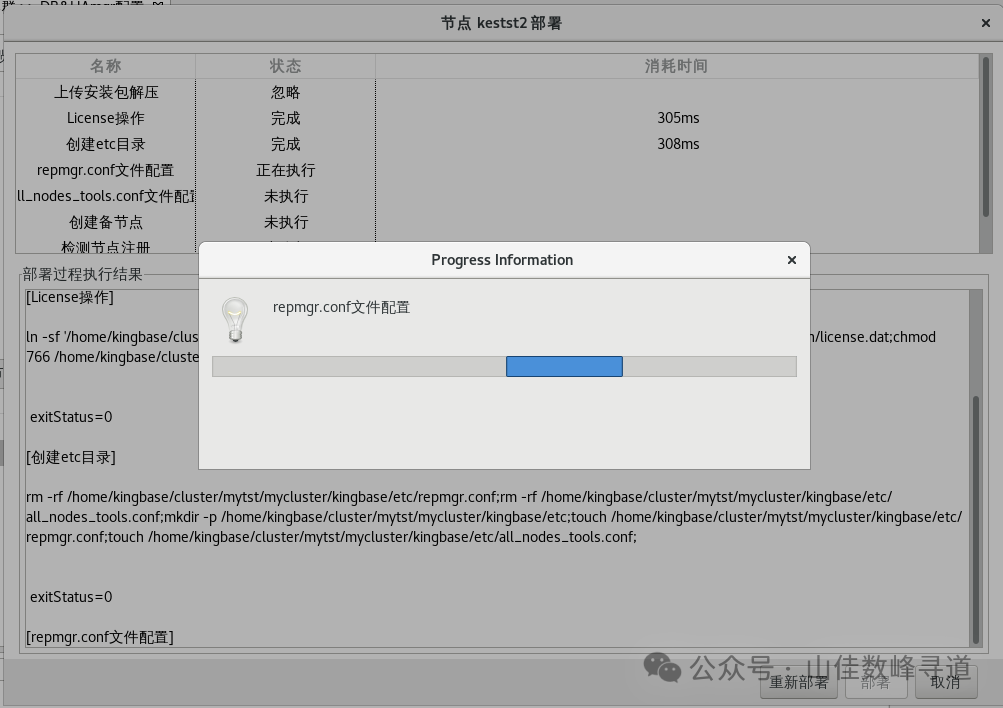
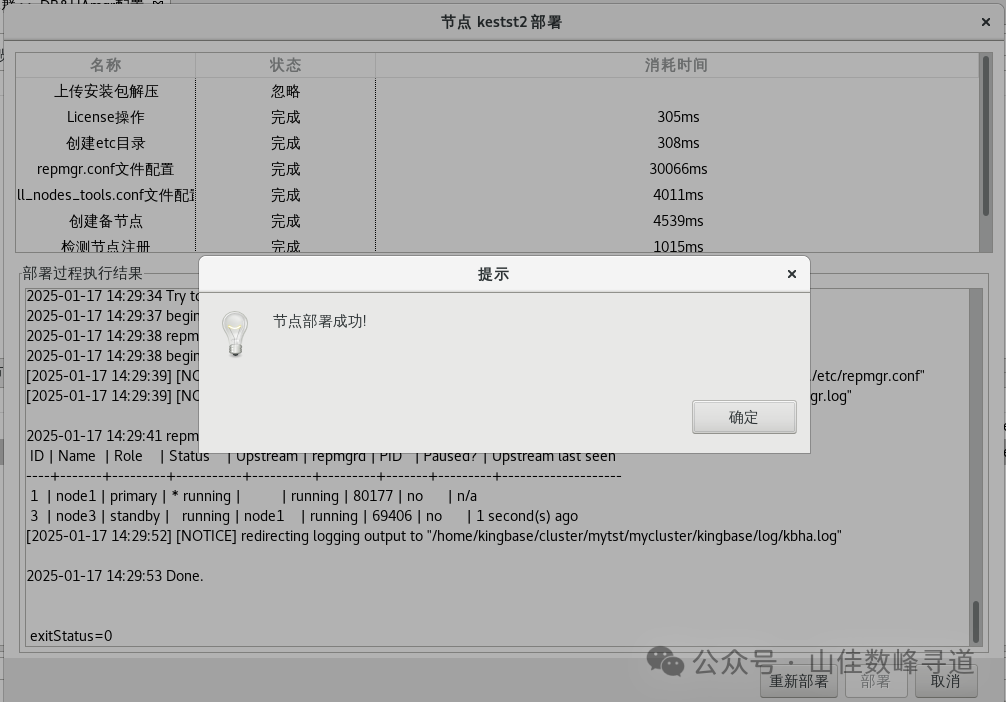
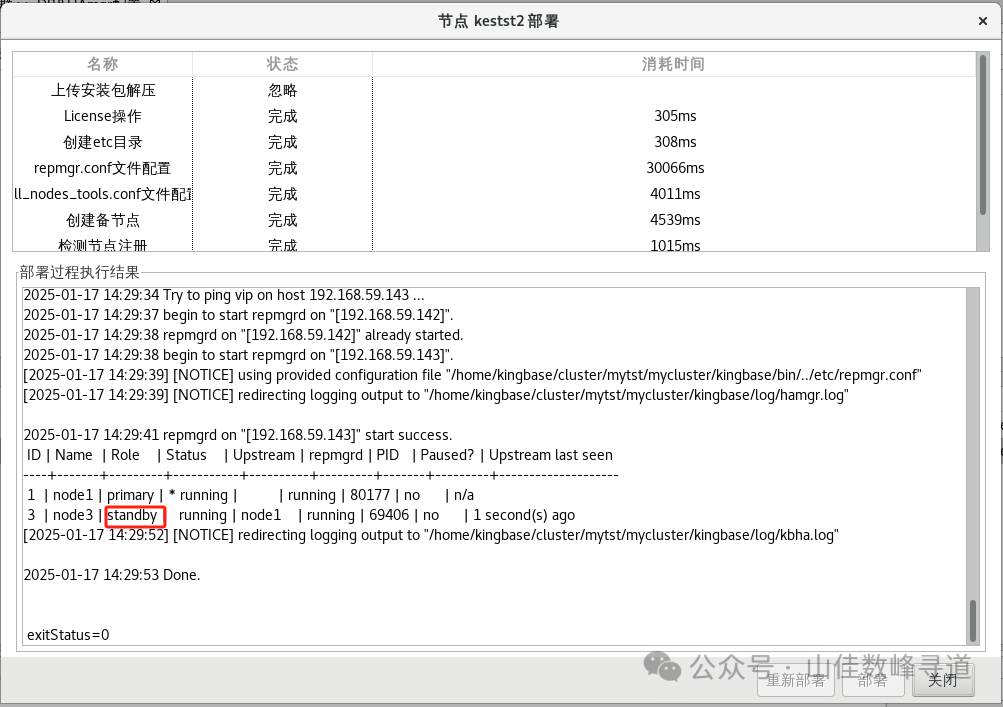
至此 主从集群就已经搭建好了。
6、验证数据是否正常同步
连接主节点进行新增数据 然后连接到从节点验证:
主节点操作:
test=# create table reptest(id int);
CREATE TABLE
test=# insert into reptest values(1);
INSERT 0 1
test=# insert into reptest values(2);
INSERT 0 1
test=# insert into reptest values(3);
INSERT 0 1
test=# select * from reptest;
id
----
1
2
3
(3 rows)
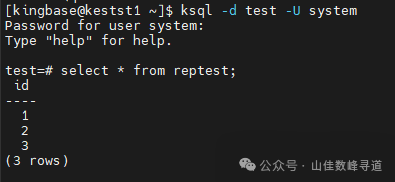
从节点验证查询:
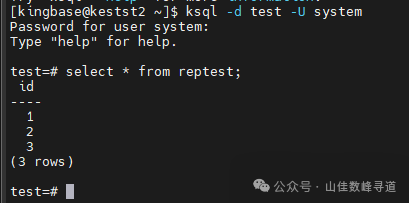
7、查看集群状态
双击集群名称后,显示集群状态:
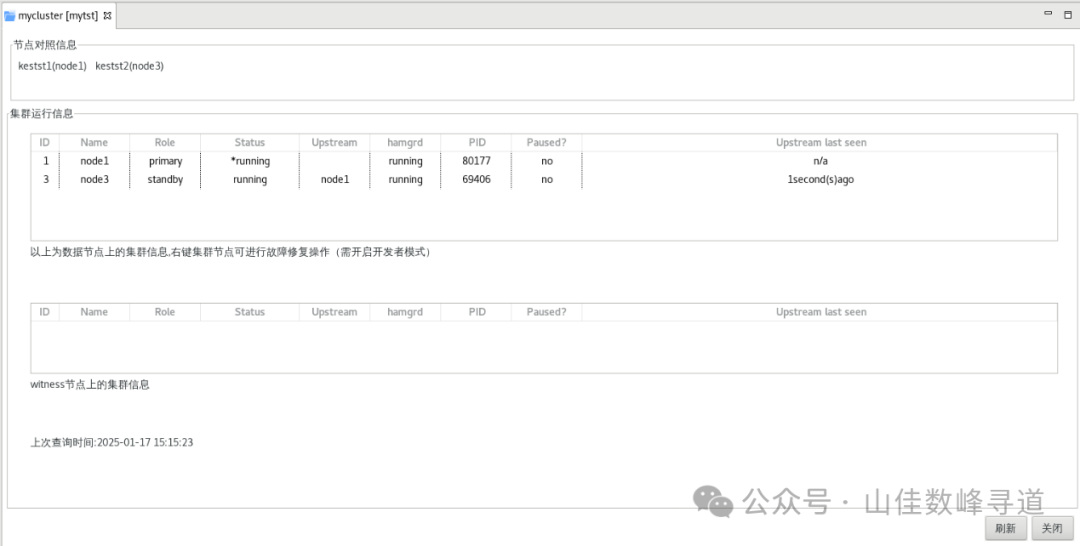
8、节点信息查看